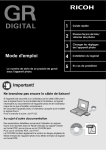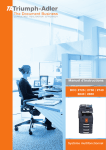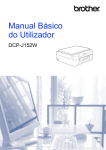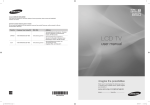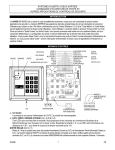Download Manuel d'utilisation
Transcript
MODELE
MX-NB10
KIT D'EXTENSION RESEAU
MANUEL D'UTILISATION
(pour scanner réseau)
Page
•INTRODUCTION ..................... 1
•TABLE DES MATIERES......... 2
•AVANT D'UTILISER LA
FONCTION SCANNER
RESEAU.................................. 3
•UTILISATION DE LA
FONCTION SCANNER
RESEAU................................ 15
•REGLAGES SYSTEME ........ 33
•DEPANNAGE........................ 35
•SPECIFICATIONS................. 39
INTRODUCTION
Le kit d'extension réseau en option (MX-NB10) permet d'utiliser la machine comme scanner réseau.
Remarque
• Ce manuel décrit uniquement les fonctions scanner réseau disponibles une fois le kit d'extension réseau installé.
Pour plus d'informations sur les fonctions copieur, le chargement en papier et toner, les retraits de bourrage
papier, l'utilisation de périphériques et pour toute autre information veuillez vous reporter au "Manuel d'utilisation
(Informations générales et relatives au copieur)" livré avec la machine. Pour plus d'informations sur la fonction
imprimante réseau, veuillez-vous reporter au "Manuel d'utilisation (pour imprimante réseau)" du kit d'extension
réseau (MX-NB10).
• Pour plus d'informations sur l'installation des pilotes et du logiciel mentionnés dans ce manuel, reportez-vous au
"Guide d'installation du logiciel" en annexe.
• Pour tout renseignement sur le système d'exploitation, veuillez vous reporter au manuel de votre système
d'exploitation ou à son aide en ligne.
• Les explications relatives aux écrans et procédures contenues dans ce manuel sont conçues pour Windows
Vista®. Ces écrans peuvent être différents avec d'autres versions de système d'exploitation.
• Dans ce manuel, l'expression "la machine" fait référence au système multifonctions numérique équipé de la
fonction réseau.
• Dans ce manuel, "RSPF" désigne le chargeur automatique de documents recto verso et "SPF"
le chargeur automatique de documents. En l'absence d'indication "SPF" désigne à la fois le "RSPF" et le "SPF".
• Lorsque "MX-xxxx" apparaît dans ce manuel, veuillez remplacer "xxxx" par le nom votre modèle.
• Les témoins du tableau de bord peuvent varier en fonction du pays ou de la région.
• Pour certaines régions le "Guide des paramètres système" mentionné dans ce manuel est un manuel annexe,
et pour d'autres il est inclus dans le "Manuel d'utilisation (informations générales et copieur)".
• Dans certains pays ou régions, la fonction télécopie n'est pas disponible.
Le contenu des écrans, les messages et les noms des touches utilisés dans le manuel pourraient être différents
de ceux utilisés sur la machine en cas d'améliorations ou de modifications du produit.
1
TABLE DES MATIERES
INTRODUCTION ........................................................................................................................................ 1
1
AVANT D'UTILISER LA
FONCTION SCANNER RESEAU
A PROPOS DE LA FONCTION SCANNER
RESEAU............................................................. 3
PARAMETRES ET PROGRAMMATIONS
REQUIS POUR LA FONCTION SCANNER
RESEAU............................................................. 4
● ACCES A LA PAGE WEB ET VISUALISATION
DE L'AIDE .........................................................4
● CONFIGURATION DE LA COULEUR DE
SOURCE DE LUMIERE................................. 30
● ACTIVATION DES MARGES DE
NUMERISATION (ZONE VIDE)..................... 31
● ORIENTATION DE L'IMAGE ET
ORIENTATION DE CHARGEMENT DE
L'ORIGINAL STANDARD .............................. 32
● ENTREE DE CARACTERES ......................... 32
3
REGLAGES SYSTEME
A PROPOS DE LA PAGE WEB (POUR
UTILISATEURS) ................................................ 5
LISTE DES PARAMETRES SYSTEME .......... 33
● ENREGISTREMENT DE DESTINATIONS.......6
UTILISATION DES PARAMETRES SYSTEME... 34
A PROPOS DE LA PAGE WEB (POUR
L'ADMINISTRATEUR) ..................................... 11
● PARAMETRES DE BASE POUR
NUMERISATION RESEAU.............................12
● CONFIGURATION DE DIFFERENTS
SERVEURS ....................................................13
● PROTECTION DES INFORMATIONS
PROGRAMMEES DANS LA PAGE WEB ([Mots
de passe]) .......................................................14
2
UTILISATION DE LA FONCTION
SCANNER RESEAU
4
DEPANNAGE
DEPANNAGE .................................................. 35
● RESOLUTION MAXIMUM ............................. 36
● AFFICHAGE DE MESSAGES ....................... 36
● SI VOTRE COURRIER ELECTRONIQUE
VOUS EST RETOURNE................................ 36
● POINTS IMPORTANTS RELATIFS A LA
FONCTION "NUMERISER VERS COURRIER
ELECTRONIQUE" ......................................... 37
VERIFICATION DE L'ADRESSE IP ................ 38
APERÇU DE LA MACHINE............................. 16
● TABLEAU DE BORD ......................................16
● MODE DE NUMERISATION (ECRAN DE
BASE) .............................................................18
● MODE UTILISATION CONTROLEE...............19
ENVOI D'UNE IMAGE...................................... 20
● PROCEDURE DE TRANSMISSION DE BASE...20
● SELECTION D'UNE DESTINATION (AVEC LA
TOUCHE [ADRESSE]) ...................................22
● TRANSMISSION D'UN ORIGINAL RECTO
VERSO ...........................................................25
VERIFICATION DU FORMAT D'UN ORIGINAL.... 26
SAUVEGARDE DES PARAMETRES DE
NUMERISATION.............................................. 26
● CONFIGURATION MANUELLE DU FORMAT
DE NUMERISATION ......................................26
● SELECTION DU MODE COULEUR ...............27
● SELECTION DE LA RESOLUTION................27
● SELECTION DU FORMAT DE FICHIER........28
● REGLAGE DE LA VALEUR SEUIL ................29
● REGLAGE DU CONTRASTE DE
NUMERISATION ............................................29
2
5
SPECIFICATIONS
1
AVANT D'UTILISER LA
FONCTION SCANNER RESEAU
A PROPOS DE LA FONCTION SCANNER
RESEAU
Une fois le kit d'extension réseau installé sur la machine, vous pouvez numériser un document ou une photo sous
forme de fichier image et l'envoyer à l'aide d'un réseau ou d'Internet vers un serveur de fichiers, un courrier
électronique ou votre ordinateur.
Vous pouvez choisir une méthode de transmission parmi les suivantes comme destination de l'image numérisée,
selon l'emplacement où vous souhaiter envoyer les données de l'image numérisée.
1. L'image numérisée peut être envoyée vers un
dispositif de stockage mémoire sur un réseau
(répertoire spécifique d'un serveur FTP). (Dans
ce manuel, cette fonction s'appelle"Numériser
vers FTP".)
Lors de l'envoi d'une image numérisée vers un
serveur FTP, il est également possible
d'envoyer un courrier électronique vers une
adresse prédéfinie afin d'informer le
destinataire de l'emplacement des données
d'image numérisée. (Dans ce manuel, cette
fonction s'appelle "Numériser vers FTP (Lien
hypertexte)".)
2. Il est possible d'envoyer une image numérisée
vers un ordinateur connecté au même réseau
que la machine. (Dans ce manuel, cette
fonction s'appelle "Numériser vers un poste
de travail".)
*Le logiciel du CD-ROM fourni avec le kit
d'extension réseau (MX-NB10) doit être installé
avant de pouvoir "Numériser vers un poste de
travail". Pour la procédure d'installation du
logiciel, reportez-vous "Guide d'installation de
Sharpdesk".
3. L'image numérisée peut être envoyée vers une
adresse électronique. (Dans ce manuel, cette
fonction s'appelle "Numériser vers courrier
électronique".)
3
PARAMETRES ET PROGRAMMATIONS
REQUIS POUR LA FONCTION SCANNER
RESEAU
Pour utiliser la fonction scanner réseau, vous devez configurer des paramètres de serveurs SMTP et DNS ainsi que
des adresses de destination.
Pour configurer ces paramètres, utilisez un ordinateur connecté au même réseau que la machine afin d'accéder à
son serveur Web. La page Web peut être affichée dans votre navigateur Web.
ACCES A LA PAGE WEB ET VISUALISATION DE
L'AIDE
Pour accéder à la page Web, utilisez la procédure suivante : Vous pouvez cliquer sur le bouton [Aide] au bas du
cadre de menu pour visualiser les paramètres des différentes fonctions pouvant être utilisées sur tout le réseau à
partir des pages Web de la machine. Pour la configuration de chaque fonction, reportez-vous aux explications de
l'aide.
1
Ouvrez le navigateur Web de votre
ordinateur.
Navigateurs acceptés :
Internet Explorer:
6.0 ou ultérieur
(Windows®)
Netscape Navigator: 9 (Windows®)
Firefox:
2.0 ou ultérieur
(Windows®)
Safari:
1.5 ou ultérieur
(Macintosh)
2
Dans le champ "Adresse" de votre
navigateur Web, entrez l'adresse IP de
la machine.
Pour vérifier l'adresse IP
de la machine,
reportez-vous à la
section "VERIFICATION
DE L'ADRESSE IP"
(page 38).
Une fois la connexion terminée, la page Web apparaît
dans votre navigateur.
4
☞A PROPOS DE LA PAGE WEB (POUR UTILISATEURS)
(page 5)
3
Dans le cadre de menu, cliquez sur
[Aide].
Pour toute explication
quant à une fonction ou
un paramètre dans la
page Web, cliquez sur
l'élément correspondant
dans l'écran d'aide.
4
Fermeture de la page Web
Une fois que vous avez
terminé d'utiliser la page
Web, cliquez sur le
bouton (Fermer) dans
le coin supérieur droit de
la page.
A PROPOS DE LA PAGE WEB (POUR
UTILISATEURS)
Lorsque vous êtes parvenu à vous connecter au serveur Web de la machine, la page suivante s'affiche dans votre
navigateur.
Un cadre de menu s'affiche dans la partie gauche de la page. Si vous cliquez sur un élément du menu, un écran
apparaît dans la partie droite vous permettant de définir des réglages pour l'élément en question.
Pour des explications détaillées sur les procédures de configuration des paramètres, cliquez sur [Aide] dans le
cadre de menu.
1
(1)
(2)
(3)
(4)
(1)
Cadre de menu
Les différents paramètres apparaissent dans ce
cadre. Cliquez sur un élément du cadre de menu
pour configurer le paramètre correspondant.
(2)
Informations système
Indiquent le nom du modèle et l'état actuel de la
machine.
• Etat du périphérique
Apporte des informations quant aux magasins
papier et plateaux de sortie de la machine, au
toner et aux autres fournitures et indique le
nombre total de pages traitées.
Les manques de papier et autres alertes
apparaissent en rouge.
• Configuration de périphérique
Indique les options installées.
• Etat réseau
Affiche des informations générales et des
informations sur le serveur TCP/IP, sur
NetWare, AppleTalk, et NetBEUI.
(3)
Gestion d'envoi d'images
Ecran de base pour enregistrer, éditer et effacer
les informations de destination.
• Destination (page 6)
Enregistre les destinations pour "Numériser
vers FTP", "Numériser vers FTP" (Lien
hypertexte), "Numériser vers un poste de
travail", et "Numériser vers courrier
électronique". Vous pouvez également éditer
ou supprimer les informations de destination
préalablement sauvegardées.
• Numérisation réseau (modification des noms des
index personnalisés)
Permet de modifier les noms des index
personnalisés. Cliquez sur le bouton
[Soumettre] pour sauvegarder les données
entrées en tant que noms d'index.
L'index personnalisé se compose de six index.
Chaque index peut avoir un nom de 6 caractères,
ce qui permet de grouper les destinations.
(4)
Mode Admin
Cliquez ici pour ouvrir la page Web de
l'administrateur et entrer son nom d'utilisateur et
mot de passe.
☞PROTECTION DES INFORMATIONS
PROGRAMMEES DANS LA PAGE WEB ([Mots de
passe]) (page 14)
☞A PROPOS DE LA PAGE WEB (POUR
L'ADMINISTRATEUR) (page 11)
5
AVANT D'UTILISER LA FONCTION SCANNER RESEAU
ENREGISTREMENT DE DESTINATIONS
Pour enregistrer des destinations de numérisation, cliquez sur [Destination] dans le cadre de menu de la page Web.
Cet écran permet également d'éditer ou supprimer des destinations enregistrées. (Page 10)
Vous pouvez enregistrer jusqu'à 200 destinations*, courrier électronique, FTP, poste de travail et groupe inclus.
* Plusieurs adresses électroniques (jusqu'à 100) peuvent être enregistrées en tant que groupe. Cette méthode réduit le nombre
maximum de destinations (200) pouvant être enregistré.
Adresse électronique :Voir ci-dessous
FTP :
Voir page 7.
Poste de travail :Voir page 8.
Groupe (Courrier électronique) :
Voir page 9.
Cliquez ici pour
enregistrer des
destinations.
Enregistrement de destinations pour la fonction "Numériser vers courrier électronique"
1
Cliquez sur [Destination] au niveau du
cadre de menu de la page Web.
3
Entrez les informations de
destination.
Pour chaque paramètre reportez-vous au tableau
suivant.
2
Cliquez sur [Courrier électronique].
4
Lorsque vous avez terminé d'entrer
les informations, cliquez sur
[Soumettre].
Les informations entrées sont mémorisées.
Remarque
Pour exécuter la fonction "Numériser vers courrier électronique", il faut d'abord établir les réglages du serveur
SMTP. (Page 13)
Informations de destination de courrier électronique
Elément
Description
Nom (Requis)
Entrez le nom de la destination (jusqu'à 36 caractères).
Initiale (Facultatif)
Entrez les premiers caractères du nom de la destination (10 maximum). Lorsque la liste des
destinations est affichée sur l'écran de contrôle de destination, on utilise les premiers
caractères pour grouper les destinations.
Index personnalisé
Vous pouvez attribuer aux index personnalisés les noms de votre choix (page 5), ce
qui permet de grouper les destinations de manière pratique.
Liste déroulante : Sélectionnez un index personnalisé pour la destination à
enregistrer.
Case à cocher utilisateur :Lorsqu'elle est cochée, la destination est enregistrée dans
l'onglet "Util." du carnet d'adresses. (Page 22)
Adresse de courrier
électronique (Requise)
Entrez l'adresse de courrier électronique de la destination (jusqu'à 64 caractères). Si
un serveur LDAP est en cours d'utilisation vous pouvez cliquer sur le bouton
[Recherche d'adresse globale] pour trouver une adresse sur le serveur LDAP.
6
AVANT D'UTILISER LA FONCTION SCANNER RESEAU
Enregistrement de destinations pour la fonction "Numériser vers FTP"
1
Cliquez sur [Destination] au niveau du
cadre de menu de la page Web.
3
Entrez les informations de
destination.
Pour les paramètres, reportez-vous au tableau suivant.
2
1
Cliquez sur [FTP].
4
Une fois toutes les entrées
complétées, cliquez sur [Soumettre].
Les informations entrées sont mémorisées.
Remarque
Si vous cochez la case "Activer le lien hypertexte vers le serveur FTP auquel le courrier électronique est destiné" et que
vous sélectionnez un destinataire enregistré préalablement (page 6) à partir de "Destination du courrier électronique", le
destinataire recevra un courrier électronique contenant le format de fichier et l'emplacement des données de l'image
numérisée (Numériser vers FTP (Lien hypertexte)). Un lien hypertexte vers le serveur de fichier vers lequel les données
d'image numérisée ont été envoyées apparaît dans le courrier électronique, ainsi, le destinataire peut cliquer sur le lien
hypertexte pour accéder directement à l'emplacement où les données d'image se trouvent.
Informations de destination FTP
Elément
Description
Nom (Requis)
Entrez le nom de la destination (jusqu'à 36 caractères).
Initiale (Facultatif)
Entrez les premiers caractères du nom de la destination (10 maximum). Lorsque la liste des
destinations est affichée sur l'écran de contrôle de destination, on utilise les premiers
caractères pour grouper les destinations.
Index personnalisé
Vous pouvez attribuer aux index personnalisés les noms de votre choix (page 5), ce
qui permet de grouper les destinations de manière pratique.
Liste déroulante :Sélectionnez un index personnalisé pour la destination à enregistrer.
Case à cocher utilisateur :Lorsqu'elle est cochée, la destination est enregistrée dans
l'onglet "Util." du carnet d'adresses. (Page 22)
Nom d'hôte ou adresse IP
(requis)*1
Entrez l'adresse IP ou le nom d'hôte du serveur FTP (127 caractères maximum).
Nom d'utilisateur (Facultatif)
Entrez le nom d'utilisateur pour le serveur FTP (32 caractères maximum).
Mot de passe (Facultatif)
Entrez le mot de passe d'ouverture de session pour le serveur FTP (32 caractères maximum).
Répertoire (Facultatif)
Si vous souhaitez spécifier un répertoire de destination pour le serveur FTP, entrez
son nom (200 caractères maximum).
Activer le lien hypertexte
vers le serveur FTP auquel
le courrier électronique est
destiné (Case à cocher)*2
Lorsque vous envoyez un fichier numérisé vers un serveur FTP, vous pouvez envoyer
automatiquement au destinataire une notification de transmission par courrier
électronique. Cochez la case pour activer la fonction de notification de transmission.
Le nom du serveur FTP apparaît dans la notification sous forme de lien hypertexte.
Destination du courrier
électronique
Sélectionnez le destinataire à qui vous souhaitez adresser la notification de transmission de
fichier vers le serveur FTP. Pour pouvoir sélectionner un destinataire à cette étape, vous
devez avoir préalablement enregistré son adresse électronique. (Page 6)
*1 Si vous avez entré un nom d'hôte dans "Nom d'hôte ou adresse IP", vous devez entrer les paramètres de serveur DNS. (Page 13)
*2 Pour "Numériser vers FTP" (Lien hypertexte), vous devez également entrer les paramètres du serveur de courrier électronique.
7
AVANT D'UTILISER LA FONCTION SCANNER RESEAU
Enregistrement de destination pour la fonction "Numériser vers un poste de travail"
Les destinations de "Numériser vers un poste de travail" sont enregistrées par l'Assistant d'installation de "Sharp
Network Scanner Tool" lorsque "Network Scanner Tool" est installé sur votre ordinateur. Pour cette raison, il n'est
pas nécessaire de sauvegarder la destination de "Numériser vers un poste de travail" dans la page Web . ("Network
Scanner Tool" se trouve sur le CD-ROM "Sharpdesk" fourni avec le kit d'extension réseau)
Pour obtenir des informations sur la configuration requise pour "Numériser vers un poste de travail", sur
l'installation de "Network Scanner Tool" et sur l'enregistrement de la destination, reportez-vous au "Guide
d'installation de Sharpdesk" fourni avec le kit d'extension réseau.
Normalement, votre ordinateur est enregistré en tant que destination selon la méthode indiquée plus haut.
La page suivante, destinée à l'enregistrement d'informations de destination pour la fonction "Numériser vers un poste
de travail", s'affiche lorsque sont sélectionnés [Destination] au niveau du cadre de menu puis [Poste de travail]. Cette
page est principalement utilisée par l'administrateur système dans les circonstances suivantes.
• Lorsqu'une machine également équipée du kit d'extension réseau est rajoutée à votre réseau et que vous souhaitez
envoyer une image numérisée à partir de cette nouvelle machine à une adresse enregistrée sur l'ancienne.
Reportez-vous à la section"Edition et suppression de destinations de transmission programmées" (page 10) pour sélectionner
les informations de destination "Numériser vers le poste de travail" que vous souhaitez utiliser avec la nouvelle machine et
entrer des informations sur l'écran de cette dernière. (Une fois toutes les entrées complétées, cliquez sur [Soumettre].)
Si vous souhaitez utiliser plusieurs destinations sur la machine, répétez la procédure autant de fois que nécessaire.
Si les informations entrées ici sont différentes de celles entrées sur l'ordinateur hôte, la transmission et / ou la
réception seront impossibles.
Pour les paramètres, reportez-vous au tableau suivant.
Informations de destination "Numériser vers un poste de travail"
Elément
Description
Nom (Requis)
Entrez le nom de la destination (jusqu'à 36 caractères).
Initiale (Facultatif)
Entrez les premiers caractères du nom de la destination (10 maximum). Lorsque la
liste des destinations est affichée sur l'écran de contrôle de destination, on utilise les
premiers caractères pour grouper les destinations.
Index personnalisé
Vous pouvez attribuer aux index personnalisés les noms de votre choix (page 5), ce
qui permet de grouper les destinations de manière pratique.
Liste déroulante : Sélectionnez un index personnalisé pour la destination à
enregistrer.
Case à cocher utilisateur :Lorsqu'elle est cochée, la destination est enregistrée dans
l'onglet "Util." du carnet d'adresses. (Page 22)
Nom d'hôte ou adresse IP
(Requis)*
Entrez l'adresse IP ou le nom d'hôte du serveur FTP (127 caractères maximum).
Numéro de port (Requis)
Entrez un numéro de port compris entre 0 et 65535 pour le programme "Network
scanner tool" du poste de travail.
Répertoire de traitement
(Facultatif)
Entrez le nom du répertoire de destination du fichier (200 caractères maximum ).
Après réception, le fichier sera traité dans ce répertoire.
Nom d'utilisateur (Facultatif)
Entrez le nom d'utilisateur de "Network scanner tool" (32 caractères maximum).
Mot de passe (Facultatif)
Entrez le mot de passe de "Network scanner tool" (32 caractères maximum).
* Si vous avez entré un nom d'hôte dans "Nom d'hôte ou adresse IP", vous devez entrer les paramètres de serveur DNS. (Page 13)
8
AVANT D'UTILISER LA FONCTION SCANNER RESEAU
Enregistrement de groupes (Numériser vers courrier électronique)
Vous pouvez envoyer une image numérisée à plusieurs destinations de courrier électronique en une seule
opération de "Numériser vers courrier électronique". Si vous faites régulièrement des envois vers un ensemble de
destinations fixe, vous pouvez mémoriser ces destinations comme groupe.
Remarque
1
Un seul groupe peut comporter jusqu'à 100 destinations.
Cliquez sur [Destination] au niveau du
cadre de menu de la page Web.
3
Entrez les informations de
destination.
1
Pour les paramètres, reportez-vous au tableau
suivant.
2
Cliquez sur [Groupe (E-mail)].
4
Une fois toutes les entrées
complétées, cliquez sur [Soumettre].
Les informations entrées sont mémorisées.
Enregistrement d'un groupe de destinations
Elément
Description
Nom (Requis)
Entrez le nom du groupe (jusqu'à 36 caractères).
Initiale (Facultatif)
Entrez les premiers caractères du nom des destinations (10 maximum). Lorsque la
liste des destinations est affichée sur l'écran de contrôle des destinations, on utilise
les premiers caractères pour les grouper.
Index personnalisé
Vous pouvez attribuer aux index personnalisés les noms de votre choix (page 5), ce
qui permet de grouper les destinations de manière pratique.
Liste déroulante : Sélectionnez un index personnalisé pour la destination à
enregistrer.
Case à cocher utilisateur :Lorsqu'elle est cochée, la destination est enregistrée dans
l'onglet "Util." du carnet d'adresses. (Page 22)
Adresse(s) (Requis)
Sélectionnez l'adresse de chaque destination dans la liste "Courrier électronique".
Les destinations de courrier électronique programmées apparaissent dans chaque
liste de destinations Pour sélectionner plusieurs destinations, cliquez sur chaque
adresse tout en maintenant la touche [Ctrl] enfoncée. Si vous souhaitez
désélectionner une adresse, cliquez à nouveau sur cette dernière tout en maintenant
la touche [Ctrl] enfoncée.
Si un serveur LDAP est en cours d'utilisation vous pouvez cliquer sur le bouton
[Recherche d'adresse globale] pour trouver une adresse sur le serveur LDAP. Vous
pouvez entrer plusieurs adresses de courrier électronique. Séparez les adresses de
courrier électronique par une virgule (,), un point-virgule (;), un espace ( ), ou deux
points (:).
9
AVANT D'UTILISER LA FONCTION SCANNER RESEAU
Edition et suppression de destinations de transmission programmées
Pour éditer ou supprimer des destinations programmées, cliquez sur [Destination] au niveau du cadre de menu de la page Web.
1
Cliquez sur [Destination] au niveau du
cadre de menu de la page Web.
2
Dans la liste des destinations, cliquez
sur la case à cocher de la destination
que vous souhaitez modifier ou
supprimer.
3
Pour modifier la destination
sélectionnée, cliquez sur [Editer] sous
la liste des destinations.
L'écran de
programmation de la
destination sélectionnée
à l'étape 2 apparaît.
Modifiez les informations
telles que vous les avez
enregistrées.
N'oubliez pas de cliquer sur [Soumettre] pour
enregistrer les modifications.
4
Pour supprimer la destination
sélectionnée, cliquez sur le bouton
[Supprimer] sous la liste des destinations.
Un message vous
demandant de confirmer
la suppression apparaît.
Cliquez sur [Oui] pour
supprimer.
Remarque
Si vous tentez de supprimer une destination programmée dans les situations suivantes, un message
d'avertissement apparaît indiquant que la suppression est impossible.
• La destination est incluse dans un groupe.
Si une transmission est en cours et qu'elle utilise la destination, annulez la transmission ou attendez qu'elle se termine puis
supprimez la destination. Si la destination fait partie d'un groupe, supprimez-la du groupe puis supprimez-la individuellement.
Impression de listes des destinations programmées
Vous pouvez imprimer des listes des destinations programmées.
Vous pouvez imprimer les listes suivantes.
• Imprimer la liste individuelle : Présente les informations programmées pour les destinations courrier électronique,
FTP, poste de travail, et groupe.
• Imprimer la liste des groupes : Présente uniquement les informations programmées pour des destinations de
groupe (courrier électronique).
1
Cliquez sur [Destination] au niveau du
cadre de menu de la page Web.
2
Pour imprimer la liste individuelle,
cliquez sur [Imprimer la liste individuelle]
sous la liste de destinations.
10
3
Pour imprimer la liste des groupes,
cliquez sur [Imprimer la liste des
groupes] sous la liste de destinations.
A PROPOS DE LA PAGE WEB (POUR L'ADMINISTRATEUR)
La page Web de l'administrateur présente les menus que seul l'administrateur peut définir ainsi que ceux
apparaissant sur la page de l'utilisateur.
Un cadre de menu s'affiche dans la partie gauche de la page. Si vous cliquez sur un élément du menu, un écran
apparaît dans la partie droite vous permettant de configurer des paramètres pour l'élément en question.
Les paramètres que seul l'administrateur peut configurer sont expliqués ici.
1
(1)
(2)
(3)
(4)
(5)
(6)
(7)
(1)
(2)
(3)
Numérisation réseau (page 12)
Permet de sélectionner les méthodes de
transmission de la fonction scanner réseau et de
configurer les réglages de la fonction "Numériser
vers courrier électronique".
(4)
Configuration rapide (page 13)
Permet de configurer les paramètres de base des
serveurs SMTP, DNS et LDAP.
(5)
Sécurité
Les numéros de port peuvent être modifiés ou
désactivés à des fins de sécurité.
Mots de passe (page 14)
L'administrateur peut établir des mots de passe
pour protéger le site Web. Entrez le mot de passe
que vous souhaitez définir puis cliquez sur le
bouton [Soumettre].
Un mot de passe peut être défini pour
l'administrateur et les utilisateurs.
Réglage horloge
Permet de régler l'heure sur la machine. Assurez-vous
que l'heure est bien réglée lorsque vous utilisez la
fonction "Numériser vers courrier électronique".
Ce réglage n'apparaît pas sur les modèles
équipés de la fonction télécopie. Si votre modèle
présente la fonction télécopie, reportez-vous au
"Manuel d'utilisation (pour télécopieur)" pour
régler l'heure à partir du tableau de bord de la
machine
Remarque
Si "HTTP" est désactivé, il sera impossible
d'ouvrir une page Web. Dans ce cas, pour
ouvrir une page Web, il faut réinitialiser le kit
d'extension réseau.
☞ Réinitialisation du kit d'extension réseau
(page 38)
(6)
Services (page 13)
Permet de configurer les paramètres avancés
des serveurs SMTP et DNS comme nécessaire
pour chaque méthode de transmission.
(7)
LDAP (page 13)
Permet de configurer les paramètres avancés
pour les recherches d'adresse globales.
11
AVANT D'UTILISER LA FONCTION SCANNER RESEAU
PARAMETRES DE BASE POUR NUMERISATION RESEAU
Cliquez sur [Numérisation réseau] dans le cadre de menu, puis configurez les paramètres requis. Pour accéder à cet
écran, un mot de passe est demandé. (Page 14) Ces paramètres doivent être configurés exclusivement par
l'administrateur réseau. Pour plus d'informations sur chacun des éléments cliquez sur [Aide] au niveau du cadre de menu.
1
Cliquez sur [Numérisation réseau]
dans le cadre de menu.
4
La page de configuration
de la numérisation
réseau s'affiche.
2
Sélectionnez les méthodes de
transmission que vous souhaitez
utiliser.
Définissez une limite de taille des
fichiers images.
Pour éviter l'envoi de fichiers trop volumineux par
la fonction "Numériser vers courrier électronique",
vous pouvez définir une limite de taille.
Si la taille du fichier créé à partir de l'image numérisée
dépasse la limite définie, le fichier est rejeté. La limite
peut être définie de 1 à 10 Mo par incréments de 1 Mo.
Le réglage usine est [Illimité]. Si vous souhaitez
définir une limite, désactivez la case à cocher
[Illimité] et entrez la limite de votre choix.
5
Sélectionnez les méthodes de transmission
numérique que vous souhaitez utiliser. Dans le
champ "Activer la numérisation vers :", cliquez
sur la case à cocher de chaque méthode que
vous souhaitez utiliser de telle sorte qu'un
astérisque apparaisse dans la case.
Initialement, toutes les méthodes de transmission
sont sélectionnées (réglages usine).
Sélectionnez la méthode d'attribution d'un
nom de fichier à une image numérisée.
Sélectionnez la méthode d'attribution d'un nom
de fichier à une image numérisée. Dans "Nom du
fichier", cliquez sur les éléments que vous
souhaitez utiliser dans les noms de fichier.
Initialement, "Nom de destination" ainsi que
"Date & Heure" sont sélectionnés.
Remarque
6
Si vous avez l'intention d'envoyer des
images au même destinataire plusieurs fois,
il est recommandé de sélectionner
également "Compteur de page de session"
ou "Identificateur unique" afin d'éviter
d'envoyer plusieurs fichiers portant le même
nom, ce qui entraînerait le remplacement du
fichier précédent par le nouveau.
Sélection d'un sujet de courrier
électronique (uniquement pour la fonction
"Numériser vers courrier électronique").
Permet d'entrer le sujet apparaissant dans le
programme de courrier électronique du destinataire
lorsque vous utilisez la fonction "Numériser vers
courrier électronique". (Ce paramètre n'est pas
nécessaire si vous n'allez pas utiliser la fonction
"Numériser vers courrier électronique".) Entrez un
sujet (80 caractères maximum). Si rien n'est entré,
"Image numérisée de *" apparaîtra.
3
Sélectionnez les fonctions avancées utilisables
pour la fonction "Numériser vers courrier
électronique".
Si vous souhaitez envoyer en copie (Cci) vers
une adresse électronique une transmission de
type "Numériser vers courrier électronique",
sélectionnez la case à cocher [Cci] puis entrez
l'adresse de courrier électronique.
12
* Le nom qui apparaît dans "Nom du périphérique" est
celui qui a été enregistré au niveau de "Nom" dans
l'écran qui s'affiche lorsque vous cliquez sur
[Informations système] dans le cadre de menu. Si aucun
nom n'a été enregistré, le nom de produit s'affiche.
Configurez les paramètres avancés.
7
Cliquez sur [Soumettre].
Après saisie des
paramètres,
assurez-vous de bien
cliquer sur [Soumettre]
pour les enregistrer.
AVANT D'UTILISER LA FONCTION SCANNER RESEAU
CONFIGURATION DE DIFFERENTS SERVEURS
Les procédures d'utilisation de la fonction [Configuration rapide] sont expliquées ici. La [Configuration rapide]
permet de configurer rapidement les paramètres principaux des serveurs "SMTP", "DNS" et "LDAP". Ce sont
normalement les premiers paramètres configurés.
Serveur SMTP : Le protocole SMTP est utilisé pour transmettre des courriers électroniques à l'aide de la fonction
"Numériser vers courrier électronique" ou "Numériser vers FTP" (Lien hypertexte). Pour utiliser ces
méthodes de transmission, votre serveur SMTP doit être configuré.
Serveur DNS : Si vous entrez un nom d'hôte dans "Serveur SMTP primaire" ou "Serveur SMTP secondaire" pour
le "SMTP", vous devez aussi configurer les paramètres du serveur DNS.
Cela sera également nécessaire si des noms d'hôtes sont entrés dans "Nom d'hôte ou adresse IP"
lors de l'enregistrement de destinations pour "Numériser vers FTP" ("Numériser vers FTP" (Lien
hypertexte)) ou "Numériser vers un poste de travail".
Serveur LDAP : Si vos adresses électroniques sont gérées sur votre réseau par un serveur LDAP, les adresses
enregistrées sur ce serveur peuvent être utilisées pour la fonction "Numériser vers courrier
électronique".
Les paramètres du serveur LDAP doivent être configurés dans la page Web pour que la machine
puisse utiliser ces adresses.
Configuration des paramètres des serveurs SMTP, DNS et LDAP.
1
Cliquez sur [Configuration rapide]
dans le cadre de menu.
3
Une fois toutes les entrées
complétées, cliquez sur [Soumettre].
Les informations entrées sont mémorisées.
2
Entrez les informations requises dans
"SMTP", "DNS" et "LDAP".
Pour plus d'informations sur chaque paramètre,
cliquez sur [Aide] en haut à droite de la fenêtre
Remarque
Si vous devez configurer les paramètres avancés des serveurs SMTP, DNS et LDAP, suivez la procédure
ci-dessous.
• Configuration des paramètres des serveurs SMTP et DNS
Cliquez sur [Services] dans le cadre de menu pour afficher l'écran de configuration des services. Sélectionnez
le serveur souhaité puis configurez les paramètres requis.
• Configuration des paramètres du serveur LDAP
Cliquez sur [LDAP] dans le cadre de menu pour afficher l'écran de configuration du serveur LDAP. Configurez
les paramètres requis.
13
1
AVANT D'UTILISER LA FONCTION SCANNER RESEAU
PROTECTION DES INFORMATIONS PROGRAMMEES
DANS LA PAGE WEB ([Mots de passe])
Vous pouvez protéger les paramètres et les informations programmées dans la page Web en définissant des mots
de passe (cliquez sur [Mots de passe] dans le cadre de menu). L'administrateur doit remplacer le mot de passe
usine.
Il doit pouvoir s'en souvenir. Dès lors, vous devrez entrer le nouveau mot de passe chaque fois que vous voudrez
configurer des paramètres dans les pages Web.
Un mot de passe peut être défini pour l'administrateur et les utilisateurs.
1
Dans le cadre de menu, cliquez sur
[Mots de passe].
3
Entrez des mots de passe dans "Mot
de passe utilisateur" et "Mot de passe
administrateur".
• Vous pouvez entrer 7 caractères et/ou chiffres
pour chaque mot de passe (les mots de passe
sont sensibles à la casse).
• Assurez-vous d'entrer le même mot de passe
dans "Nouveau mot de passe" et "Confirmer le
mot de passe".
2
Entrez le mot de passe actuel dans
"Mot de passe administrateur".
Lorsque vous définissez un mot de passe pour la
première fois, entrez "Sharp" dans "Mot de passe
administrateur".
Mise en garde
14
Assurez-vous d'entrer "S" en lettre
majuscule et "harp" en lettres
minuscules (les mots de passe sont
sensibles à la casse).
4
Une fois toutes les entrées
complétées, cliquez sur [Soumettre].
Le mot de passe entré est enregistré.
Une fois le mot de passe défini, éteignez, puis
rallumez la machine.
Lorsqu'un un mot de passe est demandé, un
utilisateur doit entrer "user" et un administrateur
"admin" comme "Nom d'utilisateur". Le mot de
passe approprié doit être entré dans "Mot de
passe". Pour plus d'informations, cliquez sur [Aide]
en haut à droite de la fenêtre.
2
UTILISATION DE LA FONCTION
SCANNER RESEAU
Ce chapitre explique comment utiliser la fonction scanner réseau à partir du tableau de bord de la machine après
configuration des paramètres dans la page Web. La fonction scanner réseau permet de convertir des informations
sur support papier telles qu'une photo ou un document, en données image pour les transmettre sur un réseau
d'entreprise (intranet) ou sur Internet vers un serveur FTP ou un ordinateur. Lors de la transmission d'une image
avec la fonction scanner réseau, la destination est spécifiée en sélectionnant une destination préalablement
enregistrée à partir du tableau de bord.
Il y a trois méthodes de transmission d'image :
1.L'image numérisée peur être envoyée dans un répertoire spécifié sur un serveur FTP. (Numériser vers FTP)
2.L'image numérisée peut être envoyée vers un poste de travail sur le réseau. (Numériser vers un poste de travail)
3.L'image numérisée peut être envoyée vers une adresse de courrier électronique. (Numériser vers courrier
électronique)
Remarque
Le logiciel du CD-ROM fourni avec le kit d'extension réseau (MX-NB10) doit être installé avant de pouvoir
"Numériser vers un poste de travail". (Pour la procédure d'installation du logiciel, reportez-vous "Guide
d'installation de Sharpdesk").
15
APERÇU DE LA MACHINE
TABLEAU DE BORD
(1)
01
02
03
04
ETAT
TELECOPIEUR
HT. PARLEUR
05
COPIEUR
MAJUSCULE
06
07
08
09
10
IMPRESSION
BIS
11
12
13
14
EN LIGNE
DONNEES
FONCTION
SPECIALE
15
SCAN
ABREGE
16
17
18
19
20
TELECOPIEUR
SYMBOLE
21
22
23
24
REGLAGE COMM.
25
LIGNE
COPIEUR CONTRASTE
DONNEES SCAN MODE COULEUR
TELECOPIEUR PROGRAMME
ESPACE/-
(7 )
(1)
Touches de la fonction télécopie
(Lorsque l'option télécopie est installée)
Ces touches sont utilisées en mode télécopie.
Pour plus d'informations, reportez-vous au
"Manuel d'utilisation (pour télécopieur)".
(2)
Affichage (page 18)
Affiche l'écran de base et l'écran de configuration
des fonctions.
(3)
[RETOUR]
Dans un écran de configuration ou de
programmation, cette touche permet de retourner
à l'écran précédent.
(4)
[OK]
Cette touche permet d'entrer un paramètre qui a
été sélectionné à l'aide des flèches (
)
ou des autres touches.
(5)
(6)
16
Touches numériques
Elles sont utilisées pour entrer les adresses de
destination, caractères de recherche d'adresse et
des données numériques pour différents réglages.
Pour plus d'informations sur la saisie de
caractères, reportez-vous à la section "ENTREE
DE CARACTERES" (page 32).
[C]
Permet d'effacer une erreur lors de la saisie
d'adresses de destination, de caractères de
recherche d'adresse et de données numériques
pour différents réglages. Chaque activation de la
touche efface un chiffre.
Permet également d'annuler des travaux.
(8)
(9)
(10)
(7)
[SCAN]
Appuyez sur cette touche pour passer au mode
de numérisation. L'écran de base du mode de
numérisation apparaîtra.
(8)
Touches [SELECTION DE MODE] (étape 1
page 20)
Permettent de changer le mode d'utilisation en
cours.
(9)
[FONCTION SPECIALE]
Cette touche permet de sélectionner une fonction
de transmission spéciale, de configurer des
paramètres de fonction et d'accéder aux
paramètres système.
(10) [MODE COULEUR] (page 27)
Utilisez cette touche pour sélectionner
"COULEUR", "GRIS" ou "N/B" dans le mode de
numérisation.
(11) [RESOLUTION] (page 27)
Utilisez cette touche pour sélectionner la
résolution de numérisation.
(12) [ADRESSE] (page 22)
Utilisez cette touche pour la recherche
d'adresses de destination telles que des
adresses de courrier électronique dans le
répertoire.
UTILISATION DE LA FONCTION SCANNER RESEAU
(2)
(3)
(4)
RETOUR
OK
(5)
ABC
DEF
GHI
JKL
MNO
PQRS
TUV
WXYZ
ACC. #-C
(12)
(13)
(14)
(15)
INTERRUPT
2
@.-_
PAPIER TAUX DE REPRO. TAUX AUTO. SORTIE RECTO VERSO
RESOLUTION ADRESSE FORMAT ORIGINAL RECTO VERSO
RESOLUTION ADRESSE DIFFUSION ORIGINAL RECTO VERSO
(11)
(6)
(16)
(13) [FORMAT] (page 28)
Lorsque vous envoyez une image à un ou
plusieurs destinataires en utilisant la fonction
"Numériser vers courrier électronique" ou
"Numériser vers FTP", la touche [FORMAT] vous
permet d'annuler ponctuellement les paramètres
de format de fichier personnel (type de fichier /
mode de compression ) mémorisés pour chaque
destinataire et d'envoyer l'image à tous les
destinataires en n'utilisant qu'une seule
configuration de format de fichier.
(14) [ORIGINAL] (page 26)
Permet de définir la taille de l'original à envoyer.
(15) [RECTO VERSO] (page 25)
Appuyez sur cette touche pour utiliser la fonction
de numérisation recto verso.
(Lorsque le RSPF est installé)
(16) Touches flèches (
)
Permettent de sélectionner des éléments et de se
déplacer dans les pages.
READ-END
(17)
(18)
(18) [DEPART] ( )
Cette touche est utilisée dans les situations
suivantes :
(1) Lors du lancement d'une transmission
(2) Lors de la numérisation d'un original
(3) Lors de la configuration et de l'enregistrement
de paramètres.
Remarque
• Lorsque la fonction de mise hors tension
automatique est activée, tous les témoins
s'éteignent à part la touche [DEPART].
Pour plus d'informations sur la fonction de
coupure automatique, reportez-vous au
"Manuel d'utilisation (Informations
générales et relatives au copieur)".
• Pour des informations sur les touches et
les témoins utilisés pour la copie et les
autres fonctions, reportez-vous pour
chacune d'entre elles à la section
"TABLEAU DE BORD" du manuel.
(17) [CA]
Permet d'annuler une transmission ou une
programmation en cours. Lorsqu'elle est activée
au cours d'une programmation, cette dernière est
annulée et l'affichage revient à l'écran de base
décrit page 18.
Elle permet également d'annuler des
spécifications telles que la résolution, le format
papier ou une fonction spéciale, sélectionnées au
moment de la transmission.
17
UTILISATION DE LA FONCTION SCANNER RESEAU
MODE DE NUMERISATION (ECRAN DE BASE)
Vous pouvez afficher l'écran de base du mode de numérisation en appuyant sur la touche [SCAN] à partir des
écrans de base des modes copie, impression ou télécopie.
Remarque
Si un écran vous demandant le type de connexion que vous utilisez apparaît, appuyez sur [SCAN], sélectionnez
"RESEAU" avec les touches [ ] ou [ ] puis appuyez sur [OK].
Ecran de base du mode de numérisation
(1)
(2)
(3)
(4)
(5)
Prêt à numériser.
XXXXX
COULEUR 150ppp
PDF
MULTI
A4
(1)
Affichage des messages
Des messages s'affichent ici pour indiquer l'état
actuel de la machine.
(2)
Affichage de la destination
Indique la destination sélectionnée.
Il y a quatre modes de transmission de
numérisation : "Numériser vers courrier
électronique", "Numériser vers FTP", "Numériser
vers FTP" (Lien hypertexte), et "Numériser vers
un poste de travail".
Indique les modes de destination et de
transmission actuels.
(3)
(4)
18
Affichage du mode couleur
Affiche le mode couleur actuellement sélectionné
pour la numérisation.
Affichage du type de fichier
Indique le type de fichier de données image à
créer.
(6)
(7)
(8)
(5)
Affichage de l'original (page 26)
Affiche une icône pour indiquer le mode de
numérisation de l'original.
: Numérisation recto dans le SPF.
: Vitre d'exposition
: Numérisation recto verso dans le RSPF.
Indique également le format de l'original.
(6)
Affichage du mode de transmission
Lorsque
apparaît à droite de l'icône, vous
pouvez afficher une liste des destinations
actuellement sélectionnées en appuyant sur la
touche [ ].
Vous pouvez également supprimer une
destination à partir de cet écran.
(7)
Affichage de la résolution
Indique la résolution de numérisation.
(8)
Affichage de la création de fichiers
Indique la méthode de création de fichiers
actuellement sélectionnée.
UTILISATION DE LA FONCTION SCANNER RESEAU
MODE UTILISATION CONTROLEE
Le mode utilisation contrôlée permet de restreindre l'utilisation du mode de numérisation à certains comptes (jusqu'à
50) et de contrôler le nombre de pages transmis par chaque compte.
Utilisation du mode utilisation contrôlée
Lorsque le mode utilisation contrôlée est activé, l'écran de saisie du numéro de compte s'affiche. Entrez un numéro
de compte (numéro d'identification à cinq chiffres) comme expliqué ci-dessous avant de procéder à une
numérisation.
Entrez votre n'de
compte.
No COMPTE:-----
2
1
Entrez votre numéro de compte (cinq
chiffres) à l'aide des touches
numériques.
ABC
DEF
GHI
JKL
MNO
PQRS
TUV
WXYZ
INTERRU
Entrez votre n'de
compte.
No COMPTE: ---
@.-_
ACC. #-C
2
Une fois que vous avez terminé
d'utiliser le mode de numérisation,
appuyez sur la touche [ACC.#-C] ( ).
@
ACC. #-C
READ
READ-END
• Au fur et à mesure que vous entrez les chiffres, des
astérisques ( ) remplacent les traits d'union (-). Si
vous entrez un chiffre incorrect, appuyez sur [C] puis
entrez le bon chiffre.
• Après entrée du numéro de compte, l'écran de base
du mode de numérisation (page 18) apparaît.
Remarque
• Si vous avez le même numéro de compte
pour les modes copie et numérisation,
vous pouvez passer au mode de
numérisation directement après la copie
sans avoir à ré entrer votre numéro de
compte.
Si vous avez un numéro de compte
différent pour les deux modes, entrez
votre numéro de compte pour le mode de
numérisation après avoir appuyé sur la
touche [SCAN] pour passer à ce mode.
• Lorsque "No COMPTE SECUR." est
activé dans les paramètres système (voir
le "Guide des paramètres système"), le
message "Veuillez contacter votre admin.
pour obtenir de l'assistance" apparaît
durant une minute si un numéro de
compte non valide a été entré trois fois à
la suite. La machine est pendant ce temps
inopérante.
19
ENVOI D'UNE IMAGE
PROCEDURE DE TRANSMISSION DE BASE
1
Assurez-vous que la machine est en
mode de numérisation
Le témoin SCAN allumé indique
ce mode. Si le témoin n'est pas
allumé, appuyez sur la touche
SCAN
[SCAN]. Si le mode utilisation
contrôlée est activé pour la
TELELIGNE
COPIEUR
DONNEES fonction de numérisation dans
les paramètres système, un
message apparaîtra vous demandant d'entrer votre
numéro de compte pour passer au mode de
numérisation. Entrez votre numéro de compte (cinq
chiffres) à l'aide des touches numériques. (Page 19)
IMPRESSION
2
EN LIGNE
DONNEES
Placez l'original/les originaux dans le
plateau du chargeur de documents ou
sur la vitre d'exposition.
Pour des détails sur le positionnement de l'original,
reportez-vous à la section "4. FONCTIONS DE
COPIE" du "Manuel d'utilisation (Informations
générales et relatives au copieur)".
Si vous envoyez plusieurs documents à partir de la
vitre d'exposition, placez d'abord la première page.
Remarque
3
Vérifiez le format de l'original. Si le
format de l'original n'est pas standard
ou qu'il n'est pas détecté correctement,
appuyez sur la touche [ORIGINAL].
TAILLE ORIGINAL
AB
A3
B4
A4
L'écran de sélection de format apparaît lorsque la touche
[ORIGINAL] est activée. Reportez-vous à la section
"CONFIGURATION MANUELLE DU FORMAT DE
NUMERISATION" (page 26) pour configurer le format de l'original.
Sélectionnez le mode couleur si
nécessaire (page 27).
E
COPIEUR CONTRASTE PAPIER TAUX
EES SCAN MODE COULEUR RESOLUTION AD
TELECOPIEUR PROGRAMME RESOLUTION AD
MODE COULEUR
COULEUR
GRIS
N/B
Pour régler le mode couleur, appuyez sur la touche
[MODE COULEUR]. (Reportez-vous à la
"SELECTION DU MODE COULEUR" (page 27).)
20
Sélectionnez le réglage de résolution
si nécessaire (page 27).
CONTRASTE PAPIER TAUX DE REPRO. TAUX
MODE COULEUR RESOLUTION ADRESSE FO
PROGRAMME RESOLUTION ADRESSE DIFF
RESOLUTION
100ppp
150ppp
200ppp
300ppp
Le réglage usine est [150ppp].
6
Sélectionnez le format si nécessaire
(page 28).
TAUX DE REPRO. TAUX AUTO. SORTIE RE
N ADRESSE FORMAT ORIGINAL RE
N ADRESSE DIFFUSION ORIGINAL RE
FORMAT
PDF
PDF G3
MULTI
TTES PAGES 1FICH.
Le réglage usine est [PDF].
Il est impossible de placer des documents à
la fois dans le plateau du chargeur de
documents et sur la vitre d'exposition et de
les envoyer en une seule transmission.
O. TAUX AUTO. SORTIE RECTO VERSO
E FORMAT ORIGINAL RECTO VERSO
E DIFFUSION ORIGINAL RECTO VERSO
4
5
Remarque
7
• Vous pouvez mémoriser des informations
de destination dans la page Web.
• Normalement le nom de l'expéditeur est
celui mémorisé dans "Adresse de courrier
électronique de réponse" dans la
"Configuration SMTP" de la page Web.
Appuyez sur la touche [ADRESSE].
E PAPIER TAUX DE REPRO. TAUX AUTO. SO
R RESOLUTION ADRESSE FORMAT OR
E RESOLUTION ADRESSE DIFFUSION OR
SELECT. DESTINATION
CARNET D'ADRESSES
ENTREE ADRESSE
RECH. D'ADRESSE
UTILISATION DE LA FONCTION SCANNER RESEAU
8
Utilisation de la vitre d'exposition
Sélectionnez la méthode de
destination (page 22).
9
Choisissez parmi les trois méthodes de sélection de
destination suivantes :
• "CARNET D'ADRESSE" (page 22)
Sélectionnez l'une des destinations mémorisées
directement à partir du tableau de bord.
• "ENTREE D'ADRESSE" (page 23)
Entrez directement l'adresse de courrier
électronique. (Pour "Numériser vers courrier
électronique" seulement)
• "RECH. D'ADRESSE" (page 24)
Accédez à la base de données d'un répertoire sur
Internet ou sur votre intranet et cherchez une
adresse de courrier électronique de destination.
Lors d'une recherche d'adresse globale, vous
pouvez entrer plusieurs adresses pour une
transmission en diffusion.
Lorsque la recherche de destinations est terminée
vous retournerez à l'écran de base suivant.
MNO
@.-_
AD-END
La numérisation commence.
10
MNO
).
Lecture
P-xxx
XXXXX
COULEUR 150ppp
PDF
MULTI
A4
WXYZ
@.-_
AD-END
La numérisation commence.
Si la numérisation s'est
Fin envoi
déroulée normalement,
XXXXX
l'affichage passe
brièvement à l'écran
COULEUR
suivant puis revient à
PDF
l'écran de base.
A4
Remarque
).
• Répétez cette procédure jusqu'à ce que toutes les pages
soient numérisées.
• Vous pouvez changer le mode couleur et les
paramètres de résolution comme nécessaire pour
chaque page. (page 27)
• Si aucune action n'est entreprise durant une minute
(la touche [DEPART] ( ) n'est pas activée), la
numérisation s'arrête automatiquement et la
transmission commence.
11
Une fois que vous avez numérisé le dernier
original, appuyez sur la touche [READ-END] ( ).
@.-_
#-C
150ppp
MULTI
Si vous devez numériser d'autres
pages, changez l'original puis
appuyez sur la touche [DEPART] (
[DEPART]:CONTINUER
[#]:FIN LECTURE
COULEUR 150ppp
PDF
MULTI
A4
Utilisation du chargeur SPF
Appuyez sur la touche [DEPART] (
).
Lecture
P-xxx
XXXXX
COULEUR 150ppp
PDF
MULTI
A4
WXYZ
Prêt à numériser.
XXXXX
COULEUR 150ppp
PDF
MULTI
A4
9
Appuyez sur la touche [DEPART] (
READ-END
[DEPART]:CONTINUER
[#]:FIN LECTURE
COULEUR 150ppp
PDF
MULTI
A4
Ouvrez le SPF et retirez le document. Lorsque l'original
est retiré ou que des touches de fonction sont activées,
l'écran revient à l'écran de base.
• Annulation d'une transmission
Pour annuler une transmission alors que "Lecture" est affiché ou avant activation de la touche , appuyez sur [C] ou [CA].
• En cas de mise hors tension ou de panne de courant alors qu'un document est en cours de numérisation dans
le SPF, la machine s'arrête et le papier se bloque. Après remise sous tension, retirez l'original comme expliqué
dans "RETRAIT DE BOURRAGES PAPIER", section "2. DEPANNAGE ET ENTRETIEN" du "Manuel
d'utilisation (Informations générales et relatives au copieur)".
• Lors d'une transmission de type "Numériser vers courrier électronique", prenez en compte les points suivants :
Evitez d'envoyer des fichiers de données image trop volumineux. L'administrateur réseau peut avoir imposé une
limite de taille maximale pour le courrier électronique. Les messages trop volumineux sont ignorés et ne
parviendront pas à leur destinataire. Même en l'absence de limite, la réception d'un fichier de grande taille est
très lente et risque de gêner les utilisateurs du réseau de destination, selon le type d'environnement réseau du
destinataire (Internet). Si vous envoyez régulièrement de gros fichiers, la charge imposée au réseau peut ralentir
considérablement les transmissions d'autres utilisateurs, ce qui, dans certains cas, peut entraîner la mise hors
service du serveur de messagerie électronique ou la défaillance du réseau. Lorsque vous devez envoyer un
fichier volumineux ou plusieurs images, essayez en diminuant la résolution ou le format de l'original numérisé.
21
2
UTILISATION DE LA FONCTION SCANNER RESEAU
SELECTION D'UNE DESTINATION (AVEC LA TOUCHE
[ADRESSE])
Vous pouvez choisir une destination avec l'une de ces trois méthodes : En choisissant dans le "CARNET
D'ADRESSE", en utilisant l' "ENTREE D'ADRESSE" ou la "RECH. D'ADRESSE".
"CARNET D'ADRESSE"
1
Procédez aux étapes 1 à 6 de la
"PROCEDURE DE TRANSMISSION DE
BASE" (page 20).
5
Appuyez sur la touche
@
2
Appuyez sur la touche [ADRESSE].
ACC. #-C
E PAPIER TAUX DE REPRO. TAUX AUTO. SO
R RESOLUTION ADRESSE FORMAT OR
E RESOLUTION ADRESSE DIFFUSION OR
SELECT. DESTINATION
CARNET D'ADRESSES
ENTREE ADRESSE
RECH. D'ADRESSE
6
L'écran de sélection
d'adresse apparaît
3
OK
OK
GHI
PQRS
ERSO
ERSO
UTIL.
PPD
SALES
[#]:LISTE DETAIL
[ ]:SELECTION
Modifiez les onglets comme
nécessaire avec les touches [ ] ou
[ ] puis sélectionnez la destination
de votre choix avec les touches [ ]
ou [ ].
PQ
TO VERSO
TO VERSO
TO VERSO
ACC
UTIL.
PPD
SALES
SUPPORT
[ ]:SELECTION
• Chaque activation de touche [ ] modifie l'onglet
[UTIL.] de la manière suivante :
[UTIL.]→[ABCD]→[EFGHI]→[JKLMN]→[OPQRST]→
[UVWXYZ]→[UTIL.]→[ABCD]→...
Pour revenir en arrière, appuyez sur la touche [ ].
• Vous pouvez passer des informations sur la
destination sélectionnée à la liste des destinations
en appuyant sur la touche .
22
Vous pouvez sélectionner
plusieurs destinations pour
une transmission de type
"Numériser vers courrier
électronique". (20 maximum.)
Vous ne pouvez sélectionner qu'une destination pour
les transmissions de type "Numériser vers FTP" ou
"Numériser vers un poste de travail".
7
4
La case de la destination
sélectionnée est alors cochée.
Pour annuler une sélection,
appuyez de nouveau sur la
touche
pour décocher la
case.
Pour sélectionner plusieurs
destinations, répétez les
étapes 4 et 5.
Appuyez sur la touche [OK].
Appuyez sur la touche [OK].
RETOUR
READ
.
Continuez à partir de l'étape 9 de la
"PROCEDURE DE TRANSMISSION DE
BASE" (page 21).
8
Remarque
Annulation d'une transmission
• Pour annuler une transmission alors que
"Lecture" est affiché ou avant activation
de la touche , appuyez sur [C] ou [CA].
• En cas de mise hors tension ou de panne
de courant alors qu'un document est en
cours de numérisation dans le SPF, la
machine s'arrête et le papier se bloque.
Après remise sous tension, retirez le
document comme expliqué dans la
section "DEFAUT D'ALIMENTATION DE
L'ORIGINAL DANS LE SPF" du "Manuel
d'utilisation (informations générales et
relatives au copieur)".
UTILISATION DE LA FONCTION SCANNER RESEAU
"ENTREE ADRESSE"
1
2
Procédez aux étapes 1 à 6 de la
"PROCEDURE DE TRANSMISSION DE
BASE" (page 20).
Appuyez sur la touche [ADRESSE].
5
Entrez l'adresse de destination.
ABC
DEF
GHI
JKL
MNO
PQRS
TUV
WXYZ
@.-_
E PAPIER TAUX DE REPRO. TAUX AUTO. SO
R RESOLUTION ADRESSE FORMAT OR
E RESOLUTION ADRESSE DIFFUSION OR
SELECT. DESTINATION
CARNET D'ADRESSES
ENTREE ADRESSE
RECH. D'ADRESSE
ACC. #-C
6
L'écran de sélection
d'adresse apparaît
3
Pour entrer des caractères,
reportez-vous à la section
"ENTREE DE CARACTERES"
(page 32).
Si vous faites une erreur,
appuyez sur la touche [C] pour
l'effacer.
Appuyez sur la touche [OK].
OK
Sélectionnez "ENTREE ADRESSE"
avec la touche [ ].
PQ
TO VERSO
TO VERSO
TO VERSO
ACC
4
READ-END
INTERRU
SELECT. DESTINATION
CARNET D'ADRESSES
ENTREE ADRESSE
RECH. D'ADRESSE
L'écran de base apparaît.
7
2
Prêt à numériser.
[email protected]
COULEUR 150ppp
PDF
MULTI
A4
Pour entrer une autre adresse, répétez
les étapes 2 à 6.
Vous pouvez sélectionner plusieurs destinations pour
une transmission de type "Numériser vers courrier
électronique". (20 maximum.)
Appuyez sur la touche [OK].
RETOUR
8
OK
GHI
ENTREE ADRESSE
Continuez à partir de l'étape 9 de la
"PROCEDURE DE TRANSMISSION DE
BASE" (page 21).
PQRS
ERSO
ERSO
L'écran d'entrée
d'adresse courrier
électronique apparaît.
[Pav. Num.]:ENTREE
23
UTILISATION DE LA FONCTION SCANNER RESEAU
Recherche "RECH. D'ADRESSE"
1
2
Procédez aux étapes 1 à 6 de la
"PROCEDURE DE TRANSMISSION DE
BASE" (page 20).
ACC
Les résultats de la
recherche apparaissent.
7
SELECT. DESTINATION
CARNET D'ADRESSES
ENTREE ADRESSE
RECH. D'ADRESSE
TO VERSO
TO VERSO
TO VERSO
ACC
8
GHI
PQRS
ERSO
ERSO
L'écran de recherche
d'adresse apparaît.
RECH. D'ADRESSE
_
[Pav. Num.]:ENTREE
Entrez les caractères de recherche.
ABC
DEF
GHI
JKL
MNO
PQRS
TUV
WXYZ
@.-_
ACC. #-C
READ-END
INTERRU
Pour entrer des caractères,
reportez-vous à la section
"ENTREE DE CARACTERES"
(page 32).
Si vous faites une erreur,
appuyez sur la touche [C] pour
l'effacer.
L'écran de base apparaît.
9
DE LA RECH.
a
b
c
d
RESULT.
Tanaka
Tanaka
Tanaka
Tanaka
DE LA RECH.
a
b
c
d
Appuyez sur la touche [OK].
OK
OK
RESULT.
Tanaka
Tanaka
Tanaka
Tanaka
Sélectionnez la destination de votre
choix avec les touches [ ] ou [ ].
Appuyez sur la touche [OK].
RETOUR
24
OK
PQ
TO VERSO
TO VERSO
TO VERSO
5
SELECT. DESTINATION
CARNET D'ADRESSES
ENTREE ADRESSE
RECH. D'ADRESSE
Sélectionnez "RECH. D'ADRESSE"
avec la touche [ ].
PQ
4
Appuyez sur la touche [OK].
Appuyez sur la touche [ADRESSE].
E PAPIER TAUX DE REPRO. TAUX AUTO. SO
R RESOLUTION ADRESSE FORMAT OR
E RESOLUTION ADRESSE DIFFUSION OR
3
6
Prêt à numériser.
Tanaka c
COULEUR 150ppp
PDF
MULTI
A4
Pour effectuer une nouvelle
recherche, répétez les étapes 2 à 8.
Vous pouvez sélectionner plusieurs destinations pour
une transmission de type "Numériser vers courrier
électronique". (20 maximum.)
10
Continuez à partir de l'étape 9 de la
"PROCEDURE DE TRANSMISSION DE
BASE" (page 21).
UTILISATION DE LA FONCTION SCANNER RESEAU
TRANSMISSION D'UN ORIGINAL RECTO VERSO
Procédez aux étapes suivantes pour transmettre un original recto verso automatiquement. (Seulement pour les modèles comportant un RSPF.)
Remarque
1
N'utilisez que des originaux de format standard (A3, B4, A4, A4R, B5, B5R, A5, 11" x 17", 8-1/2" x 14", 8-1/2" x 11",8-1/2" x 11"R ou 5-1/2" x 8-1/2").
Sinon, vous pourriez provoquer une erreur de numérisation ou une coupure de l'image.
Assurez-vous que la machine est en
mode de numérisation
Le témoin SCAN allumé indique
ce mode. Si le témoin n'est pas
allumé, appuyez sur la touche
SCAN
[SCAN]. Si le mode utilisation
contrôlée est activé pour la
TELELIGNE
COPIEUR
DONNEES fonction de numérisation dans
les paramètres système, un
message apparaîtra vous demandant d'entrer votre
numéro de compte pour passer au mode de
numérisation. Entrez votre numéro de compte (cinq
chiffres) à l'aide des touches numériques. (Page 19)
Vérifiez le format de l'original.
O. TAUX AUTO. SORTIE RECTO VERSO
E FORMAT ORIGINAL RECTO VERSO
E DIFFUSION ORIGINAL RECTO VERSO
TO VERSO
TO VERSO
TO VERSO
NUMERISATION R/V
RECTO SIMPLE
RECTO/VERSO
ACC
6
2
Appuyez sur la touche [OK].
RETOUR
OK
GHI
L'écran de sélection du type
d'original recto verso apparaît.
PQRS
ERSO
ERSO
7
Sélectionnez pour le type d'original "BROCHURE"
ou "BLOC-NOTES" avec les touches [ ] ou [ ].
STYLE RECTO VERSO
BROCHURE
TAILLE ORIGINAL
AB
A3
B4
A4
Appuyez sur la touche [ORIGINAL] pour ouvrir l'écran de
sélection du format d'original. Reportez-vous à la section
"CONFIGURATION MANUELLE DU FORMAT DE
NUMERISATION" (page 26) pour configurer le format d'original.
4
PQ
Placez l'original/les originaux dans le
plateau du chargeur de document.
Pour des informations quant au positionnement de
l'original, reportez-vous à la section "4. FONCTIONS
DE COPIE" du "Manuel d'utilisation (Informations
générales et relatives au copieur)".
3
Sélectionnez "RECTO/VERSO" avec
les touches [ ] ou [ ].
EN LIGNE
DONNEES
IMPRESSION
2
5
8
Appuyez sur la touche [OK].
OK
Appuyez sur la touche [RECTO VERSO].
SORTIE RECTO VERSO
ORIGINAL RECTO VERSO
N ORIGINAL RECTO VERSO
NUMERISATION R/V
RECTO SIMPLE
RECTO/VERSO
Vous revenez alors à l'écran de base et l'icône du
mode de numérisation recto verso apparaît.
9
Continuez à partir de l'étape 4 de la
"PROCEDURE DE TRANSMISSION DE
BASE" (page 20).
L'écran de sélection du
mode recto verso apparaît.
Remarque
• La numérisation recto verso est impossible lorsque le "MODE COULEUR" est réglé sur BROCHURE BLOC-NOTES
"COULEUR" ou "GRIS".
• Brochure et Blocs-notes
Les originaux recto verso reliés par le côté sont de type "BROCHURE", et les
originaux recto verso reliés par le haut sont de type "BLOC-NOTES".
• La machine quitte le mode de numérisation recto verso dès la fin de la transmission.
Vous pouvez également quitter le mode recto verso en appuyant sur la touche [CA].
• La numérisation recto verso est impossible si vous utilisez un RSPF. La
numérisation recto verso automatique est impossible avec la vitre d'exposition.
• La numérisation d'originaux dépassant le format A3 (11" x 17") est impossible
• Pour annuler la numérisation recto verso, sélectionnez "RECTO SIMPLE" à l'étape 5 puis appuyez sur la touche [OK].
25
VERIFICATION DU FORMAT D'UN
ORIGINAL
Lorsqu'un original de format standard* est placé dans le plateau du chargeur de
Prêt à numériser.
documents ou sur la vitre d'exposition, le format de l'original est automatiquement
XXXXX
détecté (Fonction de détection automatique de l'original) et est indiqué sur l'affichage
COULEUR
150ppp
de l'original. Assurez-vous que le format détecté est correct.
(1) Lorsqu'un original est placé, une icône apparaît indiquant le mode de numérisation
PDF
MULTI
d'original.
A4
: Numérisation recto à partir du SPF
(1) (2)
: Numérisation à partir de la vitre d'exposition
: Numérisation recto verso à partir du RSPF
(2) Affichage du format de l'original.
Si l'original n'est pas de format standard ou si vous souhaitez modifier le format de numérisation, procédez aux
étapes suivantes pour définir manuellement le format de numérisation d'original.
Remarque
* Formats standard :
Les formats suivants sont standard : A3, B4, A4, A4R, B5, B5R, A5 (11" x 17", 8-1/2" x 14", 8-1/2" x 11", 8-1/2" x
11"R, 5-1/2" x 8-1/2"). Si un original de format non standard est placé (y compris un format spécial), il s'affichera
soit un format standard proche de l'original, soit aucun format.
SAUVEGARDE DES PARAMETRES DE
NUMERISATION
Vous pouvez sauvegarder des ensembles de réglages (format de numérisation, mode couleur, résolution, type de
fichier, etc.) pour les réutiliser dans le cadre de différentes applications de numérisation.
CONFIGURATION MANUELLE DU FORMAT DE NUMERISATION
Si vous chargez un original qui n'est pas de format standard ou si le format est mal détecté, appuyez sur la touche
[ORIGINAL] puis configurez le format manuellement.
Procédez aux étapes suivantes après avoir placé le document dans le plateau du chargeur de documents ou sur la
vitre d'exposition.
1
Appuyez sur la touche [ORIGINAL].
O. TAUX AUTO. SORTIE RECTO VERSO
E FORMAT ORIGINAL RECTO VERSO
E DIFFUSION ORIGINAL RECTO VERSO
L'écran de sélection de
format d'original apparaît.
2
Sélectionnez le format de l'original
avec les touches [ ] ou [ ].
PQ
TO VERSO
TO VERSO
TO VERSO
ACC
Le format d'original
sélectionné est mis en
surbrillance.
26
TAILLE ORIGINAL
AB
A3
B4
A4
TAILLE ORIGINAL
AB
A3
B4
A4
Pour sélectionner un format de papier en pouces,
appuyez sur la touche [ ] et passez à l'étape 4.
Lorsque la touche [ ]
est activée, l'écran de
sélection du format
d'original en pouces
apparaît.
3
Appuyez sur la touche [OK].
RETOUR
OK
GHI
PQRS
ERSO
ERSO
TAILLE ORIGINAL
POUCE
11x17
812 x14
812 x11
Vous revenez alors à l'écran de
base et le format d'original
sélectionné apparaît dans
l'affichage de l'original.
UTILISATION DE LA FONCTION SCANNER RESEAU
Sélection d'un format d'original en pouces
4
5
Appuyez sur la touche [OK].
Sélectionnez le format de l'original
avec les touches [ ] ou [ ].
Vous revenez alors à l'écran de
base et le format d'original
sélectionné apparaît dans
l'affichage de l'original.
OK
TAILLE ORIGINAL
POUCE
11x17
812 x14
812 x11
Pour annuler une configuration manuelle de
format d'original , appuyez sur la touche [CA].
Si vous ne parvenez pas à sélectionner le
format exact de l'original, sélectionnez un
format supérieur. Si vous sélectionnez un
format plus petit, l'original ne sera pas
entièrement transmis.
Remarque
Pour revenir à la sélection de formats standard,
appuyez sur la touche [ ] puis revenez à l'étape 2.
SELECTION DU MODE COULEUR
Après avoir placé l'original, vous pouvez sélectionner un mode couleur approprié. Placez l'original dans le plateau
du chargeur de documents ou sur la vitre d'exposition (étapes 1 à 3 page 20) puis procédez aux étapes suivantes.
Le réglage usine du mode couleur est "COULEUR". Pour changer le mode couleur, procédez aux étapes suivantes.
1
Appuyez sur la touche [MODE COULEUR].
E
COPIEUR CONTRASTE PAPIER TAUX
EES SCAN MODE COULEUR RESOLUTION AD
TELECOPIEUR PROGRAMME RESOLUTION AD
MODE COULEUR
COULEUR
GRIS
N/B
L'écran de sélection du
mode couleur apparaît
2
COULEUR: Sélectionnez ce mode pour les originaux
en couleur.
GRIS
: Sélectionnez ce mode pour les photos en
noir et blanc ou pour obtenir une image
monochrome.
N/B
: Sélectionnez ce mode si vous souhaitez
numériser une photo en noir et blanc ou
éclaircir un texte.
3
Sélectionnez le mode couleur avec les
touches [ ] ou [ ].
PQ
TO VERSO
TO VERSO
TO VERSO
ACC
MODE COULEUR
COULEUR
GRIS
N/B
Appuyez sur la touche [OK].
RETOUR
OK
GHI
PQRS
Vous revenez alors à l'écran de
base et le mode sélectionné
apparaît dans l'affichage du
mode couleur.
ERSO
ERSO
Remarque
Le mode sélectionné est
mis en surbrillance.
La numérisation recto verso est impossible
lorsque le "MODE COULEUR" est réglé sur
"COULEUR" ou "GRIS".
SELECTION DE LA RESOLUTION
Vous pouvez sélectionner la résolution de numérisation. Après avoir sélectionné le mode de numérisation et placé
l'original (étapes 1 à 3 page 20), suivez la procédure ci-dessous.
Le réglage de résolution usine est "150ppp" (modes courrier électronique/FTP).
Si vous souhaitez changer la résolution, suivez ces étapes.
1
Appuyez sur la touche [RESOLUTION].
CONTRASTE PAPIER TAUX DE REPRO. TAUX
MODE COULEUR RESOLUTION ADRESSE FO
PROGRAMME RESOLUTION ADRESSE DIFF
L'écran de sélection de
résolution apparaît.
RESOLUTION
100ppp
150ppp
200ppp
300ppp
2
Sélectionnez la résolution avec les
touches [ ] ou [ ].
PQ
TO VERSO
TO VERSO
TO VERSO
ACC
La résolution sélectionnée
est mise en surbrillance.
RESOLUTION
100ppp
150ppp
200ppp
300ppp
27
2
UTILISATION DE LA FONCTION SCANNER RESEAU
3
Appuyez sur la touche [OK].
RETOUR
OK
GHI
PQRS
Remarque
Vous revenez alors à l'écran de
base et la résolution
sélectionnée apparaît dans
l'affichage de la résolution.
ERSO
ERSO
Résolution
• Le paramètre de résolution par défaut est
150 ppp. Pour des documents ordinaires
de type texte, une résolution de 200 ou
300 ppp produit des données image
convenables. (Une résolution de 200 ppp
correspond au réglage courant "FIN" du
mode télécopie.
Pour cette raison, la résolution maximum
(600 ppp) ne doit être utilisée que si une
reproduction de grande qualité est
requise, pour un original comportant des
photos ou des illustrations par exemple.
• La quantité de mémoire disponible, le
format de l'original, le mode couleur ainsi
que d'autres paramètres peuvent modifier
la résolution si vous numérisez avec la
résolution maximum (600 ppp). Pour plus
d'informations sur les conditions de
réglage, reportez-vous à la section
"RESOLUTION MAXIMUM" (page 36).
SELECTION DU FORMAT DE FICHIER
Après avoir sélectionné le mode de numérisation et placé l'original (étapes 1 à 3 page 20), suivez la procédure ci-dessous.
Les réglages usine sont "PDF" pour le type de fichier et "MULTI" pour la méthode de création de fichier (plusieurs
images numérisées constituent un fichier).
Si vous souhaitez changer le format de fichier, suivez ces étapes.
1
Appuyez sur la touche [FORMAT].
TAUX DE REPRO. TAUX AUTO. SORTIE RE
N ADRESSE FORMAT ORIGINAL RE
N ADRESSE DIFFUSION ORIGINAL RE
L'écran de sélection de
format apparaît.
2
FORMAT
PDF
PDF G3
MULTI
TTES PAGES 1FICH.
3
Appuyez sur la touche [OK].
RETOUR
OK
TO VERSO
TO VERSO
TO VERSO
ACC
Le type de fichier
sélectionné est mis en
surbrillance.
FORMAT
PDF
PDF G3
MULTI
TTES PAGES 1FICH.
Pour configurer la méthode de création de fichier,
appuyez sur les touches [ ] ou [ ].
FORMAT
PDF
PDF G3
SIMPLE
1PAGE 1FICHIER
GHI
PQRS
Sélectionnez le type de fichier avec
les touche [ ] ou [ ].
PQ
28
Lorsque "SIMPLE" est sélectionné, un fichier d'une
page est crée pour l'image numérisée
Lorsque "MULTI" est sélectionné, toutes les images
numérisées peuvent être rassemblées en un seul
fichier ou un fichier peut être créé pour chaque page
(pages 2 à 6).
ERSO
ERSO
Remarque
Vous revenez alors à l'écran de
base et le format sélectionné
apparaît dans l'affichage du
type de fichier et de la méthode
de création de fichier.
• Avec un type de fichier "JPEG", la seule
méthode de création de fichier possible
est "SIMPLE".
• Pour ouvrir l'image numérisée sans
utiliser le logiciel du CD-ROM, le
destinataire doit avoir un programme de
visualisation capable d'ouvrir le format de
l'image (type de fichier) qui a été
sélectionné comme expliqué ci-dessus.
Si le destinataire ne parvient pas à ouvrir
l'image, essayez de la lui envoyer sous un
format différent.
UTILISATION DE LA FONCTION SCANNER RESEAU
REGLAGE DE LA VALEUR SEUIL
Lorsque vous numérisez en mode noir et blanc, vous pouvez régler la valeur seuil. Plus la valeur seuil est élevée,
plus le noir est accentué. Plus la valeur seuil est faible, plus le blanc est accentué.
Sélectionnez le mode de numérisation, placez l'original (étapes 1 à 3 page 20), puis suivez la procédure ci-dessous.
Le paramètre par défaut de la valeur seuil est "128".
Pour modifier la valeur seuil, procédez aux étapes suivantes.
Remarque
1
Vous ne pouvez régler la valeur seuil qu'en mode couleur "N/B". (Page 27)
Appuyez sur la touche [FONCTION
SPECIALE] en mode de numérisation.
Procédez à cette opération à
partir de l'écran de base du
mode de numérisation.
L'activation de la touche
LIGNE
COPIEUR CONTRASTE PAPIE [FONCTION SPECIALE] déclenche
DONNEES SCAN MODE COULEUR RESOLUT
l'affichage du menu des fonctions
spéciales. (Pour sélectionner le
mode de numérisation, reportez-vous à l'étape 1 page 20.)
EN LIGNE
DONNEES
2
3
RETOUR
FONCTION
SPECIALE
Sélectionnez "SEUIL B/W" avec les
touches [ ] ou [ ].
PQ
TO VERSO
TO VERSO
TO VERSO
ACC
Appuyez sur la touche [OK].
OK
GHI
PQRS
2
ERSO
ERSO
4
Sélectionnez la valeur seuil de votre
choix avec les touches [ ] ou [ ].
SEUIL B/W
FONCTION SPECIALE
SEUIL B/W
REGL. CONTRASTE
SOURCE DE LUMIERE
ZONE VIDE
128
(1~254)
Le paramètre par défaut est "128". Plus la valeur affichée est
proche de "1" et plus le blanc est accentué. Plus la valeur
affichée est proche de "254" et plus le noir est accentué.
5
Appuyez sur la touche [OK].
La valeur définie est enregistrée
et vous retournez à l'écran de
base.
OK
REGLAGE DU CONTRASTE DE NUMERISATION
Il est possible de régler le contraste pour la numérisation en mode couleur ou en mode gris. Plus la valeur est
importante, plus l'image est sombre.
Sélectionnez le mode de numérisation, placez l'original (étapes 1 à 3 page 20), puis suivez la procédure ci-dessous.
Le contraste de numérisation est défini sur "3" par défaut.
1
Appuyez sur la touche [FONCTION
SPECIALE] en mode de numérisation.
Procédez à cette opération à
partir de l'écran de base du
mode de numérisation.
L'activation de la touche
LIGNE
COPIEUR CONTRASTE PAPIE [FONCTION SPECIALE]
DONNEES SCAN MODE COULEUR RESOLUT
déclenche l'affichage du menu
des fonctions spéciales. (Pour
sélectionner le mode de
numérisation, reportez-vous à l'étape 1 page 20.)
EN LIGNE
DONNEES
2
Sélectionnez "REGL. CONTRASTE"
avec les touches [ ] ou [ ].
PQ
FONCTION
SPECIALE
TO VERSO
TO VERSO
TO VERSO
ACC
FONCTION SPECIALE
SEUIL B/W
REGL. CONTRASTE
SOURCE DE LUMIERE
ZONE VIDE
29
UTILISATION DE LA FONCTION SCANNER RESEAU
3
Appuyez sur la touche [OK].
RETOUR
5
Appuyez sur la touche [OK].
GHI
OK
Le paramètre est enregistré et
vous retournez à l'écran de
base.
OK
PQRS
ERSO
ERSO
4
Réglez le contraste de numérisation à
l'aide des touches [ ] ou [ ].
REGL. CONTRASTE
3
(1 5)
Remarque
Le contraste de numérisation ne peut être
réglé que si "MODE COULEUR" est défini
sur "COULEUR" ou "GRIS". (Page 27)
CONFIGURATION DE LA COULEUR DE SOURCE DE LUMIERE
Lorsque vous numérisez en mode noir et blanc, vous pouvez définir la couleur de source de lumière.
Par exemple, si vous ne souhaitez pas numériser les zones rouges d'un original, sélectionnez "ROUGE" comme
couleur de source de lumière. (Avec "BLANC", toutes les couleurs sont numérisées.)
Sélectionnez le mode de numérisation, placez l'original (étapes 1 à 3 page 20), puis suivez la procédure ci-dessous.
Le réglage usine de la couleur de source de lumière est "BLANC".
Si vous souhaitez changer la couleur de source de lumière, suivez ces étapes.
Remarque
1
Vous ne pouvez sélectionner la couleur de source de lumière qu'en mode couleur "N/B". (Page 27)
Appuyez sur la touche [FONCTION
SPECIALE] en mode de numérisation.
Procédez à cette opération à
partir de l'écran de base du
mode de numérisation.
L'activation de la touche
LIGNE
COPIEUR CONTRASTE PAPIE [FONCTION SPECIALE]
DONNEES SCAN MODE COULEUR RESOLUT
déclenche l'affichage du menu
des fonctions spéciales. (Pour
sélectionner le mode de
numérisation, reportez-vous à l'étape 1 page 20.)
EN LIGNE
DONNEES
2
3
RETOUR
FONCTION
SPECIALE
TO VERSO
TO VERSO
TO VERSO
ACC
FONCTION SPECIALE
SEUIL B/W
REGL. CONTRASTE
SOURCE DE LUMIERE
ZONE VIDE
OK
ERSO
ERSO
4
Sélectionnez la couleur de source de
lumière de votre choix avec les
touches [ ] ou [ ].
SOURCE DE LUMIERE
BLANC
ROUGE
VERT
BLEU
5
Appuyez sur la touche [OK].
OK
30
GHI
PQRS
Sélectionnez "SOURCE DE LUMIERE"
avec les touches [ ] ou [ ].
PQ
Appuyez sur la touche [OK].
Le paramètre est enregistré et
vous retournez à l'écran de
base.
UTILISATION DE LA FONCTION SCANNER RESEAU
ACTIVATION DES MARGES DE NUMERISATION (ZONE VIDE)
Lorsque cette fonction est activée, des marges (zones vides non numérisées) sont créées sur les bords de la zone de
numérisation maximum de la machine.
Sélectionnez le mode de numérisation, placez l'original (étapes 1 à 3 page 20), puis suivez la procédure ci-dessous.
La zone vide est par défaut sur "DESACTIVE" (Désactiver).
Si vous souhaitez modifier la configuration de la zone vide, suivez ces étapes.
Zone vide : 2,5 mm (7/64") sur les bords supérieur et inférieur
3,0 mm (1/8") sur les bords droit et gauche
1
Appuyez sur la touche [FONCTION
SPECIALE] en mode de numérisation.
Procédez à cette opération à
partir de l'écran de base du
mode de numérisation.
L'activation de la touche
LIGNE
COPIEUR CONTRASTE PAPIE [FONCTION SPECIALE]
DONNEES SCAN MODE COULEUR RESOLUT
déclenche l'affichage du menu
des fonctions spéciales. (Pour
sélectionner le mode de
numérisation, reportez-vous à l'étape 1 page 20.)
EN LIGNE
DONNEES
2
3
RETOUR
FONCTION
SPECIALE
TO VERSO
TO VERSO
TO VERSO
ACC
OK
GHI
PQRS
2
ERSO
ERSO
4
Sélectionnez "ZONE VIDE" avec les
touches [ ] ou [ ].
PQ
Appuyez sur la touche [OK].
Sélectionnez "ACTIVE" ou
"DESACTIVE" avec les touches [ ] ou
[ ].
ZONE VIDE
ACTIVE
DESACTIVE
FONCTION SPECIALE
SEUIL B/W
REGL. CONTRASTE
SOURCE DE LUMIERE
ZONE VIDE
5
Appuyez sur la touche [OK].
OK
Le paramètre est enregistré et
vous retournez à l'écran de
base.
31
UTILISATION DE LA FONCTION SCANNER RESEAU
ORIENTATION DE L'IMAGE ET ORIENTATION DE
CHARGEMENT DE L'ORIGINAL STANDARD
Lorsque vous utilisez la vitre d'exposition, l'original doit être placé face vers le bas dans le coin supérieur gauche de
la vitre, avec le bord supérieur sur le bord gauche de la vitre.
Lorsque vous utilisez le chargeur SPF, l'original doit être placé face vers le haut au milieu du plateau du chargeur de
documents, avec le haut à droite.
Vitre d'exposition
SPF
Résultat de la
numérisation
Les documents longs, tels que les formats A3, B4, 11" x 17" ou 8" x 14" peuvent être chargés seulement comme
illustré ci-dessous. Pour cette raison, l'image numérisée est permutée de 90° lorsque visualisée sur ordinateur.
Vitre d'exposition
SPF
Résultat de la
numérisation
ENTREE DE CARACTERES
Les touches numériques du tableau de bord permettent d'entrer des caractères. Les lettres sont entrées à l'aide des
touches numériques comme illustré ci-dessous.
ABC
DEF
Touche
GHI
JKL
MNO
PQRS
TUV
WXYZ
@.-_
ACC.#-C
READ-END
1
2
3
4
5
6
7
8
9
0
#
Remarque
32
Caractères disponibles
Entrée directe d'une adresse de
Recherche d'une adresse ou
courrier électronique.
d'un serveur LDAP
1
1 Espace
a b c 2 A B C
A B C 2 a b c
d e f 3 D E F
D E F 3 d e f
g h i 4 G H I
G H I 4 g h i
j k I 5 J K L
J K L 5 j k l
m n o 6 M N O
M N O 6 m n o
p q r s 7 P Q R S
P Q R S 7 p q r s
t u v 8 T U V
T U V 8 t u v
w x y z 9 W X Y Z
W X Y Z 9 w x y z
_-.@
* } {][?>=;:,+)('&%$"!/_-.@#
0
0
@.-_
#@.-_/!"$%&'()+,:;=>?[]{} *
Pour entrer à la suite deux caractères présents sur une même touche, appuyez sur la touche [ ] pour déplacer
le curseur après saisie du premier caractère.
Exemple : Pour entrer "ab" (lors de l'entrée directe d'une adresse de courrier électronique)
Appuyez sur une fois la touche [2], appuyez sur la touche [ ] pour déplacer le curseur, puis appuyez deux fois la touche [2].
3
REGLAGES SYSTEME
Les paramètres système permettent à l'administrateur de la machine (le responsable) d'activer et de désactiver des
fonctions pour répondre aux besoins de l'environnement de travail.Ce chapitre décrit les paramètres système des
fonctions scanner réseau.Pour les paramètres système relatifs à l'usage général de la machine, reportez-vous au
"Guide des paramètres système".Il est nécessaire d'entrer le code du responsable pour accéder aux paramètres
système.
Pour le code par défaut du responsable, reportez-vous à la section "CONFIGURATION DU CODE PAR
DEFAUT DU RESPONSABLE" du "Guide des paramètres système".
LISTE DES PARAMETRES SYSTEME
Le tableau suivant présente les paramètres système des fonctions réseau et imprimante.
Les réglages usine sont indiqués en gras.
Mode
Réglages système
Paramètres
SCANNER
DESAC. NUMER. USB
OUI, NON
Choisissez d'activer ou non la
numérisation USB à partir d'un
ordinateur ou de la machine.
Si "OUI" est sélectionné, la
numérisation USB est désactivée.
NOUV. PAR DEFAUT
MODE COULEUR
Permet de changer les paramètres
par défaut du mode couleur, du
format et de la résolution. (Pour plus
d'informations, reportez-vous à la
"SAUVEGARDE DES
PARAMETRES DE
NUMERISATION" (page 26).)
FORMAT
RESOLUTION
Explication
33
UTILISATION DES PARAMETRES SYSTEME
1
Appuyez sur la touche [FONCTION
SPECIALE].
EN LIGNE
DONNEES
5
Sélectionnez le mode de votre choix
avec les touches [ ] ou [ ].
CHOIX DU MODE
CHGT PASSE ADMIN
COPIEUR
IMPRIMANTE
SCANNER
FONCTION
SPECIALE
LIGNE
COPIEUR CONTRASTE PAPIE
DONNEES SCAN MODE COULEUR RESOLUT
L'écran des fonctions
spéciales apparaît.
2
Sélectionnez "REGLAGES SYSTEME"
avec les touches [ ] ou [ ].
PQ
TO VERSO
TO VERSO
TO VERSO
ACC
3
Appuyez sur la touche [OK].
RETOUR
OK
GHI
PQRS
ERSO
ERSO
L'écran de saisie du code
du responsable apparaît.
4
MODES SPECIAUX
REG. TAILLE PAP.
CONTRASTE AFFICH.
COMPTEUR TOTAL
REGLAGES SYSTEME
Entrez le mot de
passe de
l'administrateur
MOT PASSE ADMIN.:
-----
Utilisez les touches numériques
poursaisir le mot de passe de
l'administrateur.
ABC
DEF
GHI
JKL
MNO
PQRS
TUV
WXYZ
@.-_
ACC. #-C
READ-END
INTERRU
CHOIX DU MODE
CHGT PASSE ADMIN
COPIEUR
IMPRIMANTE
SCANNER
6
Appuyez sur la touche [OK].
OK
SCANNER
DESAC. NUMER. USB
REGLAGE INITIAL
Les paramètres du mode
sélectionné apparaissent.
Exemple : Ecran avec "SCANNER" sélectionné.
7
Sélectionnez le programme de votre
choix avec les touches [ ] ou [ ].
• Vous pouvez activer un programme en cochant la
case qui apparaît à gauche de son nom par une
pression sur la touche [OK]. Vous pouvez le
désactiver en décochant la case par une nouvelle
pression sur la touche [OK]. Après sélection, passez
à l'étape 9.
• Si aucune case à cocher n'apparaît près des
programmes, appuyez sur la touche [OK] pour
afficher l'écran de configuration du programme.
8
Appuyez sur la touche [OK] et suivez les
instructions de l'écran du programme.
OK
• " " apparaît pour chaque chiffre entré.
• L'écran de sélection de mode apparaît.
9
Pour utiliser un autre programme
sans changer de mode, sélectionnez
le programme de votre choix avec les
touches [ ] ou [ ].
Pour utiliser un programme dans un mode différent,
appuyez sur la touche [RETOUR] et sélectionnez le
mode voulu. Pour sortir des paramètres système,
appuyez sur la touche [CA].
34
4
DEPANNAGE
DEPANNAGE
Si vous avez un problème ou des questions, essayez d'y répondre grâce aux informations suivantes avant de faire
appel à votre revendeur Sharp.
Vous trouverez ici des explications sur les problèmes de transmission d'image.
Pour tout problème de numérisation d'image, reportez-vous au "Manuel d'utilisation" (Informations générales et relatives au copieur).
Problème
Cause et solution
L'image numérisée est
tronquée.
Le format de numérisation de l'original est inférieur au format réel.
→ Définissez la taille réelle de l'original (page 26).
Si vous avez volontairement sélectionné un format inférieur à celui de
l'original, placez ce dernier selon les repères du format de l'original. Par
exemple, si le format réel est A4 (8-1/2" x 11") et que vous avez
sélectionné B5 (5-1/2" x 8-1/2"), placez l'original de manière à ce que la
partie que vous souhaitez numériser soit à l'intérieur de la zone B5
(5-1/2" x 8-1/2") signalée par les repères dans le coin supérieur gauche.
Impossible d'ouvrir le fichier de
données d'image reçu.
Le programme de visualisation utilisé par le destinataire ne prend
pas en charge le format des données image reçues.
→ Essayez en sélectionnant un type de fichier (TIFF, PDF ou JPEG) et/ou
un format de compression (Néant, G3 ou G4) différent(s).
Sinon, demandez au destinataire d'utiliser Sharpdesk ou tout autre
programme de visualisation prenant en charge les combinaisons de
type de fichier et de format de compression mentionnés ci-dessus.
Si le même nom de fichier est
utilisé pour deux transmissions
successives de type "Numériser
vers FTP", le second fichier ne
sera pas envoyé.
Le destinataire ne reçoit pas
les données envoyées.
Le destinataire ne reçoit pas
les données envoyées par
courrier électronique
("Numériser vers courrier
électronique").
La transmission prend
beaucoup de temps.
Il se peut que le premier fichier reste dans le cache du client du serveur de
fichiers. Désactivez l'utilisation du cache dans le logiciel client.
Il y a une erreur dans la destination enregistrée ou la destination
sélectionnée n'est pas celle du destinataire.
→ Assurez-vous que les informations de destination enregistrées sont
correctes. S'il y a une erreur, corrigez-la. (Page 10)
* Si le courrier électronique ("Numériser vers courrier électronique")
n'aboutit pas, un message d'erreur de type "Message non livré" a
probablement été envoyé à l'adresse de courrier électronique
déclarée de l'administrateur. Ce message peut vous aider à
déterminer la cause du problème.
Vérifiez dans la page Web si une limite de taille des fichiers image
envoyés avec "Numériser vers courrier électronique" a été définie (le
réglage usine est "Illimité").
Une limite comprise entre 1 et 10 Mo peut être définie. Consultez l'administrateur
de la page Web pour sélectionner une limite appropriée. (Page 12)
La quantité de données pouvant être envoyée dans un seul courrier
électronique est parfois limitée par l'administrateur du serveur de courrier
électronique. Même si la taille du fichier est comprise entre 1 et 10 Mo, le
destinataire ne le recevra pas s'il dépasse les limites définies par
l'administrateur du serveur de courrier.
Réduisez la quantité de données envoyées (réduisez le nombre de pages
numérisées). (Demandez à votre administrateur de serveur de courrier électronique
quelle est la limite de données pour la transmission d'un courrier électronique.)
Lorsqu'il y a une grande quantité d'informations d'image, le fichier de
données est volumineux et sa transmission est lente.
35
DEPANNAGE
RESOLUTION MAXIMUM
La quantité de mémoire disponible, le format de l'original, le mode couleur ainsi que d'autres paramètres de numérisation
peuvent modifier la résolution lorsque vous numérisez avec la résolution maximum (600 ppp). Le tableau ci-dessous montre la
relation entre la zone de numérisation accessible et les conditions de numérisation. (Remarquez que les exemples suivants
sont relatifs à une mémoire standard pour la machine et à au moins 128 Mo de mémoire pour le kit d'extension réseau.)
(ppp)
Modèles dépourvus de la fonction
Couleur
A3
150
B4
Gris
N/B
11" x 17"
300
400
150
300
200
400
300
8-1/2" x 14"
8-1/2" x 11"
8-1/2" x 11"R
5-1/2" x 8-1/2"
5-1/2" x 8-1/2"R
N/B
400
300
A5, A5R
Gris
200
400
B5, B5R
Couleur
300
300
200
A4, A4R
Modèles présentant la fonction
200
300
400
400
: Il est possible de numériser en résolution maximum (600 ppp).
AFFICHAGE DE MESSAGES
Si une erreur de transmission se produit alors que vous envoyez une image numérisée, un message vous informant
de l'erreur et un code d'erreur apparaîtront sur l'affichage de la machine.
Code
d'erreur
Solution
Page
CE-00
CE-01
Coupez puis rallumez l'alimentation. Faites appel à votre administrateur réseau pour
vérifier l'absence de problèmes de réseau ou de serveur. Si l'erreur persiste après avoir
éteint puis rallumé la machine, coupez l'alimentation et contactez votre distributeur.
–
CE-02
CE-04
L'image numérisée n'a pas été envoyée car la connexion avec le serveur n'a pas pu être
établie. Assurez-vous dans la page Web que les paramètres du serveur SMTP ou de la
destination "Numériser vers FTP" sont valides.
La procédure de configuration du serveur SMTP est décrite dans la "CONFIGURATION
DE DIFFERENTS SERVEURS", et la procédure de modification des informations de
destination pour "Numériser vers FTP" dans "Edition et suppression de destinations de
transmission programmées". Pour plus d'informations sur les paramètres à configurer,
reportez-vous à l'aide de la page Web.
10, 13
CE-03
L'image numérisée n'a pas été envoyée car le serveur était occupé ou le trafic était trop
dense. Attendez un court instant et essayez à nouveau.
–
CE-05
L'image numérisée n'a pas été envoyée car le répertoire sur le serveur FTP de destination était
incorrect. Assurez-vous que les informations relatives au serveur FTP sont correctement
configurées au niveau de la page Web.
10
CE-09
La taille du fichier image numérisée dépasse la limite définie dans la "Taille maximum des
pièces jointes du courrier électronique" de la page Web. Réduisez le nombre de pages
numérisées dans le fichier ou modifiez la limite définie dans "Taille maximum des pièces
jointes du courrier électronique".
12
CE-11
La mémoire s'est saturée durant la numérisation. Numérisez moins de pages, diminuez la
résolution ou modifiez le mode couleur pour réduire la taille du fichier, puis réessayez.
27, 28
CE-12
Le nombre maximum de destinations ou de recherches d'adresse globale est dépassé.
Augmentez le nombre de caractères de recherche pour affiner la recherche globale d'adresse.
24
SI VOTRE COURRIER ELECTRONIQUE VOUS EST RETOURNE
Si une transmission à l'aide de la fonction "Numériser vers courrier électronique" échoue, un courrier électronique vous en
informant est envoyé à l'adresse de retour configurée dans le serveur SMTP. Si cela se produit, lisez le courrier électronique,
déterminez la cause de l'erreur puis répétez la transmission.
36
DEPANNAGE
POINTS IMPORTANTS RELATIFS A LA FONCTION
"NUMERISER VERS COURRIER ELECTRONIQUE"
Evitez d'envoyer de fichiers de données image trop volumineux.
L'administrateur système de votre serveur de courrier peut avoir imposé une quantité limite de données à envoyer
par courrier électronique. Si elle est dépassée, le courrier n'est pas envoyé à son destinataire. Même en l'absence
de limite, la réception d'un fichier de grande taille est très lente et risque de gêner les utilisateurs du réseau de
destination, selon le type de connexion au réseau du destinataire (Internet).
Si vous envoyez régulièrement de gros fichiers, la charge imposée au réseau peut ralentir les transmissions d'autres
utilisateurs, ce qui, dans certains cas, peut entraîner la mise hors service du serveur de messagerie électronique ou du réseau.
Le tableau ci-dessous indique la taille approximative des fichiers résultant de la numérisation de différents originaux
A4 (8-1/2" x 11") d'une page.
Résolution
Taille de fichier de
l'original texte A lorsqu'il
est numérisé
Taille de fichier de l'original photo B lorsqu'il est numérisé
N/B
Gris
Couleur
75 ppp
10 Ko environ
125 Ko environ
140 Ko environ
300 ppp
34 Ko environ
1430 Ko environ (1,43 Mo environ )
1440 Ko environ (1,44 Mo environ )
* Toutes ces tailles concernent des fichiers crées au format TIFF (G4).
Si vous numérisez plusieurs images, la taille du fichier sera environ égale à (La taille de chaque image indiquée ci-dessus) x
(Le nombre d'images numérisées).
Mise en garde
La résolution de numérisation dépend de la zone à numériser et de la quantité de mémoire libre sur la machine.
Lors de la numérisation réseau, la résolution peut varier automatiquement du fait d'un enrichissement. Pour
numériser un original A3 en couleur à 600 ppp sans enrichissement, la mémoire de 256 Mo en option sur la
carte double fonction et la mémoire de 128 Mo en option sur le kit d'extension réseau sont le minimum requis.
Bien que la limite réelle dépende de votre environnement réseau, la taille limite de fichier généralement admise avec
la fonction "Numériser vers courrier électronique" est de 2000 Ko (2 Mo). Si vous devez envoyer plusieurs images
en une seule fois, essayez par exemple de baisser le mode résolution.
Exemples d'originaux
Les images ci-dessous sont des exemples destinés à faciliter la compréhension des indications précédentes. Notez
bien que ces images sont plus petites que les véritables originaux (de type A4 ou 8-1/2" x 11").
Original texte A
Original photo
37
4
VERIFICATION DE L'ADRESSE IP
L'adresse IP doit être entrée ou vérifiée pour plusieurs points.
Pour vérifier l'adresse IP de la machine, maintenez le bouton d'état du kit d'extension réseau enfoncé pendant au
moins 2 secondes afin d'imprimer une page d'état réseau.
Bouton d'état
Mise en garde
38
Réinitialisation du kit d'extension réseau
Pour réinitialiser le kit d'extension réseau, mettez la machine sous tension tout en maintenant le bouton d'état du
kit d'extension réseau enfoncé.
Les informations de destination scanner réseau et les paramètres de numérisation sont sauvegardés après
réinitialisation du kit d'extension réseau ; toutefois, les paramètres réseau et imprimante réseau reviendront aux
réglages usine.
5
SPECIFICATIONS
Pour plus d'informations concernant les besoins d'énergie, la consommation électrique, les dimensions, le poids et
autres caractéristiques communes à toutes les fonctions de la machine, reportez-vous au "Manuel d'utilisation
(Informations générales et relatives au copieur)".
Type
Scanner couleur
Résolution de numérisation
(Numérisation primaire x
Numérisation secondaire)
75 x 75, 100 x 100, 150 x 150, 200 x 200, 300 x 300, 400 x 400, 600 x 600
ppp
Interface
Connexion de type LAN 10 Base-T/100Base-TX
Protocole réseau
NetWare, NetBEUI, EtherTalk, TCP/IP, SMTP, LDAP, FTP
Systèmes d'exploitation PC client
pris en charge
Windows 2000 Professional, Windows XP Home Edition, Windows XP
Professional, Windows Vista, Windows 2000 Server, Windows Server
2003, Windows Server 2008
Formats de fichier
Types de fichier : PDF, TIFF, JPEG
Modes de compression : Néant, G3, G4
Remarques
Originaux recto-verso
Possible
Résolution optique
600 ppp
Méthode de création de fichier
Un fichier pour 1 à 6 pages/Un fichier unique pour toutes les pages
Destinations de numérisation
Numériser vers FTP
Numériser vers un poste de travail
Numériser vers courrier électronique
Système de gestion
Utilise un serveur Web intégré
Navigateur Web recommandé
Internet Explorer:
6.0 ou ultérieur (Windows®)
Netscape Navigator: 9 (Windows®)
Firefox:
2.0 ou ultérieur (Windows®)
Safari:
1.5 ou ultérieur (Macintosh)
Système de messagerie
électronique pris en charge
Serveurs de messagerie électronique prenant en charge le protocole
SMTP ou / et POP3
Nombre de destinations
200 maximum*
Utilitaire
Sharpdesk
* Vous pouvez enregistrer jusqu'à 200 destinations, courrier électronique, FTP, poste de travail et groupe inclus. Parmi ces
destinations, plusieurs adresses électroniques (jusqu'à 100) peuvent être enregistrées et constituer un groupe. Cette méthode
réduit le nombre maximum de destinations (habituellement 200) pouvant être enregistré.
Certaines anomalies au niveau des illustrations et du contenu dues aux améliorations apportées à la machine
peuvent se présenter.
39
MANUEL D'UTILISATION (pour scanner réseau)
MXNB10-FR2-SCANNER

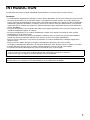
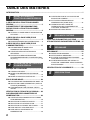

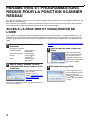


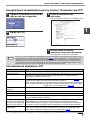
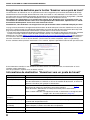
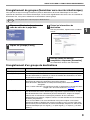
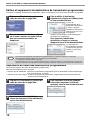
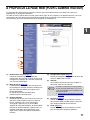
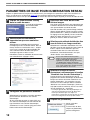
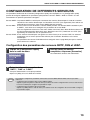
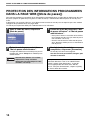




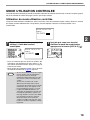
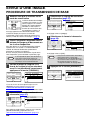
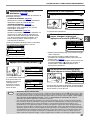
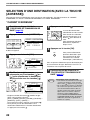
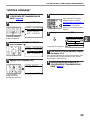
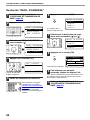


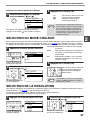
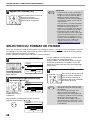
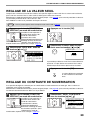
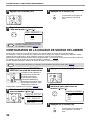
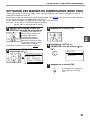

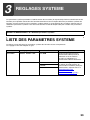
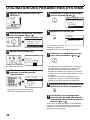
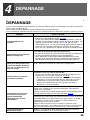
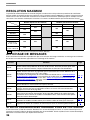
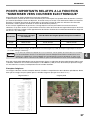
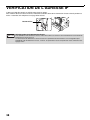
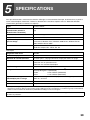

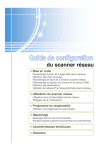
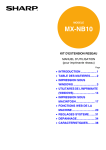
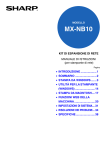
![3 Appuyez sur la touche [OK].](http://vs1.manualzilla.com/store/data/006316162_1-b1cf95f35ba7a9763a6f799fb7a8dffb-150x150.png)